подключение к телевизору, что нужно для настройки
Развитие технологий не стоит на месте – это отражается во всех сферах жизнедеятельности человека. Телевизионное вещание в цифровом режиме набирает всё большую популярность, пользователи отказываются от аналогового сигнала. Но не многие знают, что для этого нужно, прибегая к помощи специалистов. Рассмотрим детально, как подключить цифровое телевидение самостоятельно.

Выбор приёмника
При осуществлении подбора приёмника цифрового ТВ, в первую очередь понадобится определиться с планируемыми видами просмотра цифрового телевидения. Они подразделяются:
- Эфирное вещание – для этого достаточно приобрести самую простую телевизионную приставку. При наличии в телевизоре функции приёма цифрового сигнала, можно обойтись и без приставки.
- Кабельное ТВ – в данном случае потребуется определить, каким образом передаётся сигнал в конкретном регионе. В большинстве случаев, операторы используют стандарты DVB-C и IPTV. Соответственно приобретать приёмники следует с поддержанием указанных стандартов.
- Спутниковое ТВ – здесь необходим ресивер, который считывает сигнал приёма с соответствующего спутника.
Важно знать

Цифровое ТВ – это вид распространения сигнала посредством радиоволн, которые несут в себе цифровой аудио поток. Это позволяет получать высококачественную картинку и звук, а также более расширенный список телепередач.
Как разобраться в стандартах вещания

Для получения доступа к цифровому ТВ необходимо иметь определенные знания в стандартах вещания. Эти знания будут особенно актуальными при планировании покупки нового телевизора. Они позволят сэкономить денежные средства на приобретение дополнительных устройств для приема цифрового сигнала.
Для осуществления цифрового вещания используется стандарт DVB, который был разработан международной компанией. В связи с тем, что передача цифрового сигнала происходит на различных частотах с использованием разнообразных модуляций, было принято решение на подразделение стандартов вещания. В настоящее время используются следующие стандарты:
- DVB-T (T2) предназначен для осуществления эфирного вещания. Под этим понятием подразумевается возможность принятия цифрового сигнала на стандартную телевизионную антенну. При выборе телевизора необходимо учитывать его возможность принимать рассматриваемый стандарт вещания.
- DVB-C (С2) используется для воспроизведения цифровых кабельных каналов. Различные провайдеры предоставляют возможность просмотра цифрового телевидения с использованием специальной карты доступа.
- DVB-S (S2) применяется для транслирования цифрового спутникового телевидения. Наличие данной функции в телевизоре позволит обойтись без приобретения спутниковой антенны.
Что нужно для подключения цифрового ТВ

Для получения доступа к цифровому телевидению понадобится понести небольшие денежные расходы. В том случае, если вами используется новая модель телевизора, расходы будут минимальными. Понадобится приобрести только антенну.
При использовании телевизора без встроенных приемников цифровых сигналов, потребуется приобрести дополнительное оборудование:
- телевизионный тюнер;
- антенну;
- соединительные кабели.
Тюнер

Он является главным звеном в получении доступа к цифровому ТВ. Он предназначен для декодирования получаемого от телевышки сигнала. Устройство имеет достаточно простую схему использования. Управление осуществляется посредством дистанционного пульта. Предусмотрено наличие основных функциональных кнопок на лицевой части тюнера. Их можно использовать с разнообразными моделями телевизоров. Главным условием является наличие у последних специализированных разъемов: Video IN и EURO, HDMI и компонентный. Первые два позволяют принимать цифровой сигнал, но выдаваемое изображение будет идентично аналоговой картинке. Тогда, как использование HDMI и компонентного разъема выдаёт изображение в HD качестве.
Выбор и установка антенны

Для принятия качественного цифрового сигнала обязательно понадобится использовать антенну. При осуществлении выбора, естественным предпочтением будет комнатная антенна. Но указанный вариант подойдёт не для всех. Это обусловлено наличием слабого сигнала с телевышки, который не способен пройти сквозь создаваемые преграды в виде стен.
Наиболее подходящим вариантом будет использование наружной антенны. Это позволит получить качественное изображение и звук. Существуют два вида наружных антенн: пассивные и активные. Последние предусматривают установку дополнительного усилителя получаемого сигнала. Их актуально применять при значительном расстоянии между телевизором и антенной. Если же длина соединительного кабеля достаточно короткая, то будет достаточно пассивной антенны.
Как определить местоположение телевышки

Самым рациональным вариантом будет использование интернет ресурсов. Для этого потребуется найти в интернете карту охвата цифрового ТВ. Затем по названию населенного пункта определить дальность расположения ближайшей телевышки.
Зона уверенного приема
Она представляет собой путь от передающей к принимающей антенне, который проходит по прямой линии. При этом уверенным приёмом сигнала считается получение качественной цифровой картинки независимо от погодных условий и времени суток.
Кабели и дополнительные элементы

Для подсоединения ТВ тюнера понадобится иметь кабель. Как правило, в комплектацию устройства входит кабель со штекерным соединением. Его использование позволяет получить изображение исключительно в аналоговом формате. Для возможности просмотра высококачественного изображения потребуется приобрести кабель HDMI. Это позволит просматривать телепередачи в HD качестве.
Также потребуется приобрести коаксиальный кабель для подсоединения антенны к тюнеру. При этом предварительно потребуется измерить требуемую длину кабеля.
Преимущества современных систем
Использование современных технологий по приёму цифрового ТВ сигнала сопровождается такими преимуществами:
- Пользователь получает доступ к телепередачам в цифровом изображении на безвозмездной основе. Это обусловлено тем, что сигнал поступает с телевышек, которые передают аналоговый сигнал.
- Телевизионная картинка отличается повышенным качеством изображения и звука.
- Схема подключения и настройка необходимого оборудования достаточно простая.
Процесс подключения и настройка
Подключение и настройка цифрового телевидения напрямую зависит от вида используемого телевизора. Если используется старая модель, то потребуется специализированный тюнер. В новых моделях устройство для поиска цифровых сигналов вмонтировано непосредственно в телевизор. Этим обусловлено отсутствие необходимости в приобретении дополнительного оборудования. Далее более подробно рассмотрим схему подключения и настройки для каждого варианта.
Подключаем Smart TV
При наличии Smart TV процесс создания схемы подключения цифрового телевидения очень прост. Для этого потребуется подсоединить выход антенны к соответствующему гнезду телевизора. При этом можно использовать как уличную, так и комнатную антенну. Прием сигнала будет зависеть от места нахождения телевышки. Если в антенне предусматривается установка усилителя приёма сигнала, то потребуется воткнуть блок питание в розетку. На этом процесс подключения цифрового телевидения к телевизору Smart TV заканчивается. Останется лишь настроить канала цифрового вещания.
Подключаем тюнер

Процедура подсоединения тюнера осуществляется в несколько этапов:
- Для начала потребуется вставить разъем кабеля HDMI или штекеров в соответствующее гнездо тюнера. Они расположены с тыльной части устройства.
- Ответные части кабеля понадобится подсоединить к соответствующим разъёмам телевизора. Они также располагаются с тыльной стороны. При подключении так называемых тюльпанов, нужно ориентироваться по нанесенной цветовой разметке.
- Выход от антенны подсоединяется к тюнеру.
- Подаётся электрическое питание на ТВ тюнер посредством специального блока, который втыкается в розетку.
- Включить устройство пультом дистанционного управления или кнопкой на его лицевой стороне, в зависимости от конструктивного исполнения тюнера.
- Выбрать соответствующий раздел в телевизоре для просмотра через тюнер. В большинстве случаев, это AV1.
На этом процесс подсоединения тюнера завершён.
Настройка каналов
Осуществление настройки каналов производится различными способами, в зависимости от используемой схемы поиска цифровых сигналов. Если в телевизоре имеется функция самостоятельного распознавания цифровых каналов, то потребуется использовать меню телевизора. В нём найти раздел по поиску каналов и выбрать функцию автопоиска. Также можно использовать режим ручной настройки.
Если осуществление приёма цифрового сигнала выполнено посредством приставки, то следует использовать её меню. Как правило, оно появляется по факту включения приставки. В нём, так же как и в предыдущем случае, будет предложено выбрать способ настройки каналов: ручной или автоматический. Последний вариант является наиболее удобным и простым.
Автопоиск
Для осуществления настройки каналов в автоматическом режиме необходимо выбрать соответствующую функцию в меню приставки. По факту её запуска будет наблюдаться перебор имеющихся частот вещания цифровых каналов. При этом довольно длительное время может не находиться ни один канал. Это обусловлено тем, что цифровые телеканалы могут располагаться в пределах одного диапазона частоты.
Окончание автопоиска сопровождается соответствующей надписью. В большинстве случаев, каналы сохранятся автоматически, но некоторые приставки требует ручного сохранения найденных каналов.
Перед началом автоматической настройки требуется отменить поиск аналоговых каналов. Это делается путём снятия галочки с соответствующего пункта. При этом надо иметь в виду, что в некоторых регионах страны не все каналы обнаруживаются в цифровом формате. Поэтому можно оставить поиск по аналоговому каналу для получения возможности просмотра дополнительных телепрограмм.
Ручной режим
Данный способ может потребоваться при возникновении каких-либо проблем с автоматическим поиском. Для использования ручного режима понадобится выбрать в меню цифрового приёмника функцию сканирования вручную. Пользователю потребуется самостоятельно ввести вещательные данные близлежащих телевышек.
Подключение двух и более телевизоров к одной приставке
 Имеется техническая возможность подсоединить несколько телевизоров к одной приставке. Но данный метод будет сопровождаться неудобством просмотра телепередач. Сигнал с приставки передаётся одновременно на все используемые телевизоры, что сопровождается возможностью просмотра только одинакового канала. Для получения возможности просмотра различных телепередач на подключенных телевизорах, потребуется дополнительно приобрести высокочастотный модулятор. Его стоимость достаточно высокая в сравнении с обычным цифровым ресивером.
Имеется техническая возможность подсоединить несколько телевизоров к одной приставке. Но данный метод будет сопровождаться неудобством просмотра телепередач. Сигнал с приставки передаётся одновременно на все используемые телевизоры, что сопровождается возможностью просмотра только одинакового канала. Для получения возможности просмотра различных телепередач на подключенных телевизорах, потребуется дополнительно приобрести высокочастотный модулятор. Его стоимость достаточно высокая в сравнении с обычным цифровым ресивером.
Для подключения нескольких телевизоров через одну приставку понадобится использовать канал HDMI для одного, а второй подсоединяется посредством штекеров, так называемые тюльпаны.
Какие каналы доступны для просмотра
При подключении эфирного цифрового вещания пользователю станут доступны двадцать каналов, а также три радиостанции. Вещание предоставляется на безвозмездной основе. При этом в списке каналов присутствуют: НТВ, Карусель, Первый и Пятый каналы, МАТЧ, ТНТ, МУЗ ТВ и остальные. Доступные телеканалы способны удовлетворить потребность в просмотре телевизора различных возрастных групп.
При использовании кабельного или спутникового оборудования для просмотра ТВ понадобится внести дополнительную плату за выбранный пакет каналов.
Пакеты мультиплекс

На данный момент времени в России доступны два варианта пакетов цифрового мультиплекса — РТРС-1 и РТРС-2. Первый вариант предполагает использование на безвозмездной основе на всей территории страны. Это подтверждено соответствующим указом президента РФ. Пакет создан для минимального удовлетворения населения в получении необходимой социальной информации. При этом имеется утвержденный список каналов, которые обязательны к показу.
Мультиплекс РТРС-2 также охватывает всю территорию страны. При этом к списку транслируемых каналов не предъявляются обязательные требования. Организации, занимающиеся распространением указанного цифрового вещания, вправе предоставлять услугу за отдельную плату.
Подключение цифрового телевидения является достаточно простой задачей. Для этого можно использовать различные варианты. Огромное значение при выборе схемы получения доступа к цифровому телевидению оказывает модель телевизора.
 Загрузка…
Загрузка…инструкция по подключению и настройке
В 2019 году россияне окончательно попрощаются с аналоговым ТВ. В этой статье вы получите исчерпывающее пошаговое руководство о том, как самостоятельно осуществить переход на цифровое телевидение. Также вы найдете ответы на вопросы, которые больше всего волнуют телезрителей в связи с отказом от аналогового вещания.
Что такое цифровое телевидение и чем оно отличается от аналогового
Главный принцип работы аналогового ТВ заключается в том, что один канал полностью занимает одну частоту.
Если же используется цифровое вещание, то на одной частоте одновременно могут работать несколько каналов, которые входят в состав так называемого мультиплекса.
Мультиплекс – это группа телеканалов, которые вещают на одной частоте.
Цифровой сигнал всегда вещает без помех. Для зрителей доступно большое количество дополнительных сервисов. Но новая технология нуждается в дополнительном оборудовании.
Преимущества цифрового телевидения
Главное преимущество новой технологии заключается в том, что она обеспечивает высокое качество картинки и чистый звук в HD качестве. Качество изображения, которое формируется аналоговым сигналом сегодня достигло, что называется, своего «потолка». Цифра же не просто рисует хорошую «картинку», она обладает определенным перспективами для улучшения.

Переход на цифру открывает перед телезрителями мир новых возможностей, которые попросту недоступны для аналогового TV.
Технология позволяет передавать звук и картинку на частотах радиоволн в виде разных потоков. Это чем-то напоминает связь интернета с компьютером или планшетом. Поэтому некоторые сравнивают работу цифрового ТВ с использованием сервиса YouTube на электронных устройствах.
Этот алгоритм позволяет провайдерам с меньшими затратами отправлять телезрителям намного больше телевизионных программ. Поэтому первое, что замечают пользователи – это большое число каналов. Да и функционал простого телевизора становится более широким: теперь можно любую передачу поставить на паузу или записать ее на флэшку.
- изображение в HD качестве;
- насыщенное и чистое звучание;
- трансляция большого количества телеканалов;
- возможность просмотра любой передачи на разных языках;
- блокировка неприемлемых для вашей семьи телеканалов.
Еще одним неоспоримым преимуществом становится то, что в интернете можно найти большое количество бесплатных мультиплексов. Это значит, что простая настройка поможет вам бесплатно просматривать любимые телеканалы.
На каких телевизорах можно смотреть цифровое тв
Специалисты РТРС утверждают, что для жителей России переход на новую технологию будет минимальным по затратам. Без абонентской платы бесплатно каждый получает доступ к пакету из 20 топовых телеканалов. Кому-то это может показаться и мало. Но обычно владельцы платных пакетов, включающих в себя более сотни каналов, смотрят лишь несколько из них. Так что и этих 20 обычно оказывается вполне достаточно.
В принципе, любой телевизор подходит для подключения цифрового телевидения. Просто разные устройства поддерживают разные способы подключения.
Если говорить просто, то более новые модели проще подключить к цифровому ТВ. Сложности обычно возникают у владельцев старых телевизоров со встроенным кинескопом. Большинство этих устройств было произведено еще до того, как отечественное телевидение вступило в эпоху цифровизации.
Но и эти «старожилы» способны показывать «цифру». Можно выделить три поколения телевизоров:
- Самые новые плоские модели, которые работают по стандарту DVB-T2. Они уже укомплектованы всем необходимым оборудованием. Ресивер встроен прямо в корпус устройства. Поэтому для просмотра цифрового эфира достаточно лишь просто воткнуть кабель от антенны.
- Плоские телевизоры, которые были выпущены до 2013 года, могут и не иметь встроенного в корпус ресивера. Чтобы определить, есть ли он у вас, прочтите паспорт устройства. Там должна быть информация о поддержке DVB-Т2. Если данный стандарт не упоминается, значит придется покупать отдельную приставку.
- И уж тем более приставка понадобится для старого доброго кинескопа. И приставка эта обязательно должна поддерживать DVB-T2. С одной стороны к ней подключается антенна, а с другой – ваш ТВ.
Какое оборудование необходимо для подключения
Переход на цифровое ТВ подразумевает использование нового оборудования. Если ваш телевизор уже имеет встроенный адаптер, поддерживающий Т2, то затраты будут минимальными. Как правило, все современные модели, выпускаемые с 2013 года, хорошо поддерживают «цифру».

Итак, с чего же начать? Если вы живете во многоквартирном доме и используете коллективную антенну, то сначала нужно проверить, поддерживает ли она цифровое вещание. Спросите у соседей: возможно они уже давно перешли на новые технологии. В этом случае можно быть уверенным, что антенна подходящая, и не стоит ее менять.
Затем проверьте по паспорту телевизора, поддерживает ли он работу со стандартом DVB-Т2. Если да, то и ресивер приобретать не придется. Осталось только соединить все с помощью кабеля и настроить.
Итак, какое оборудование необходимо, чтобы смотреть «цифру»?
Антенна
Если поблизости с вашим домом находится телевизионная вышка, то сигнал можно принимать самой обычной домашней дециметровой антенной. В противном случае лучше приобрести приемник помощнее. Для более качественного сигнала лучше купить направленную антенну и расположить ее по направлению к вышке.
Антенна не нужна, если вы подключены к услуги кабельного телевизора. В этом случае вы можете заключить с поставщиком услуги договор о безвозмездном доступе к 20 общедоступным каналам. Не потребуется приобретать антенну и в случае, если вы пользуетесь спутниковой тарелкой.

Усилитель
Многие привыкли использовать усилитель. Не стоит спешить отказываться от этого устройства. Хороший усилитель позволит принимать качественный сигнал даже в отдаленных местах. Но нужно помнить то, что широкополосные антенны способны усиливать не только радиочастотный диапазон Т2, но и все другие радиоволны, работающие на схожих частотах. И это иногда может создавать помехи в декодировании нужного телесигнала. Поэтому если «цифра» хорошо работает и без дополнительных устройств, усиливать сигнал не обязательно.
Многие покупатели по привычке берут устройства с источником питания в 12 В. Но последние приемники, работающие по стандарту Т2, выдают напряжение всего 5 В. Поэтому будет практично приобрести устройство, функционирующее от напряжения в 5 В.
Тюнер
На обратной стороне находится интерфейс для подключения антенны и телевизора. Для подключения к телевизору предпочтительнее использовать порт HDMI. Иначе вы не сможете просматривать телеканалы в HD качестве.

Кабели
Чтобы наладить взаимодействие всего оборудования, необходимо использовать специальные кабели. Какие именно «провода» покупать, зависит от модели вашего телевизора.
Старые устройства могут принимать сигнал от ресивера через RCA-тюльпан. Подойти может также и вход Scart. Если же у вас современная модель ТВ, то лучше использовать HDMI-кабель, способный обеспечить наилучшее качество картинки и звука. Соединение с помощью устаревшего интерфейса позволит получить лишь также же качество изображения, как при аналоговом телевидении.
Кстати, не торопитесь бежать в магазин за покупкой. Часто приставки уже снабжены всеми необходимыми кабелями.
Инструкция по подключению
Если у вас старая модель телевизора, то для обеспечения работы «цифры» нужно использовать специальную приставку. Современные модели оснащены ресиверами T2. Поэтому для них покупать ничего дополнительно не нужно. Убедитесь, что ваше устройство обеспечивает работу со стандартом MPEG-4, который является рабочим в нашей стране.
Как подключить цифровое телевидение к телевизору самостоятельно? Существует два способа:
- С помощью обычной антенны.
- С помощью услуги кабельного ТВ.
Первый вариант более практичный и требует меньше затрат. Если в вашем доме нет общей антенны, то придется позаботиться о выборе и приобретении и этого устройства.
Для жителей России на данный момент доступно два бесплатных мультиплекса, позволяющих просматривать около 20 каналов. Если вы приобретаете кабельное телевидение, то за эту услугу придется ежемесячно платить.
Некоторые пишут о том, что скоро начнет вещать новый бесплатный мультиплекс. Так что количество доступных каналов может быть существенно увеличено. Но эта информация пока витает в воздухе, и нет никаких конкретных данных. Поэтому можно пока отнести ее к разряду хороших слухов.
А мы сейчас можем рассмотреть нюансы перехода от аналогового ТВ к цифровому. Рассмотрим пять основных шагов.
1 шаг: покупка и установка антенны
Если вы хотите сами настроить цифровое ТВ, то сначала необходимо позаботиться о выборе антенны. Учитывайте, что не существует единой универсальной модели, поэтому придется учитывать индивидуальные особенности жилья. Также имейте в виду, даже в самых отдаленных местностях всегда можно установить устройство, которое будет ловить сигнал.
Наиболее привлекательный вариант – это простая домашняя антенна. Но обычно, если вышка находится далеко, ее мощности может не хватить. Часто возникают помехи, если рядом с домом проезжает грузовой автомобиль.
Даже хорошие усилители не всегда обеспечивают качественный прием, ведь волны гасятся внешними препятствиями.
Поэтому домашняя антенна годится лишь при соблюдении двух условий:
- Рядом с жильем находится вышка.
- Окно позволяет направить антенну непосредственно на вышку.
Более эффективным вариантом будет использование внешнего приемника сигнала. Ведь волны в таком случае подаются на устройства без гашения через стены помещения.
Обратите также внимание на то, что в большинстве случаев для достижения приемлемого качества достаточно использовать недорогую пассивную антенну. Однако, если расстояние до приставки или телевизора далеко, и приходится протягивать длинный кабель, лучше справляются с задачей активные антенны, оснащенные собственным усилителем.

2 шаг: определение направления, где расположена вышка
Чтобы узнать, где находится ближайшая вышка, посмотрите на карту цифрового вещания. В специальном меню напишите как называется ваш населенный пункт. После этого можно оценить, на каком расстоянии и в каком направлении располагается вышка в вашей местности.
Проверить, находится ли населенный пункт в зоне покрытия, можно на сайте — Интерактивная карта ЦЭТВ.

3 шаг: настройка оборудования для приема качественного сигнала
На качество принимаемого сигнала постоянно воздействуют различные внешние факторы:
- погода;
- геомагнитные бури;
- неблагоприятные времена года;
- температура воздуха;
- показатели влажности воздуха;
- смена времени суток.
Все это может усиливать или глушить сигнал. Если вышка находится в прямой зоне видимости, то проблем обычно не возникает. Главное поставить антенну в нужном направлении.
Если же телевышка удалена, то часто возникают трудности в приеме телесигнала. Существует так называемая уверенная зона радиоволн. За пределами этой зоны волны затеняются поверхностью земли, поэтому нужно приложить дополнительные усилия для настройки телевещания.
Официально правительство прилагает много усилий, чтобы в нужных местах устанавливать новые вышки. Но этот процесс протекает не так быстро, как хотелось бы. Если в вашей местности до ближайшей вышки далеко, погодные условия будут оказывать мощное влияние на качество телесигнала.
Постарайтесь направить антенну прямо в сторону передатчика и надежно ее зафиксируйте. Найдите антенну с наиболее подходящей конструкцией, рассчитав ее размер по коэффициенту максимального усиления. Проконсультируйтесь с продавцом по этому вопросу, когда будете выбирать подходящее устройство.
4 Шаг: настройка телевизора
Как подключить цифровое ТВ самостоятельно?
Сначала необходимо с помощью кабеля соединить антенну с телеприемником. Если у вас современный телевизор, подключите кабель прямо в него. Если телевизор работает от приставки, то антенный кабель подключается в гнездо ресивера.
Процедура настройка в меню телевизора проста и не вызывает никаких трудностей. Но для разных устройств она может существенно отличаться. Поэтому вам нужно найти инструкцию по эксплуатации для ТВ и выполнить описанные в ней шаги.
Обычно после первого запуска можно воспользоваться функцией автоустановки. Чаще всего этого достаточно, чтобы наладить прием сигнала от антенны через кабель.
5 Шаг: поиск каналов
Самый простой способ найти каналы, это воспользоваться функцией автоматической настройки. На каждом устройстве эта функция включается по-разному. Поэтому воспользуйтесь инструкцией по эксплуатации своей модели ТВ.
Пока не завершиться автопоиск, не выключайте телевизор. Если не получилось найти каналы, скорее всего приемник не получает сигнал от антенны. Может быть и так, что антенна не получает сигнал. Попробуйте изменить ее направление, а потом снова запустите автопоиск.
Иногда пользователи предпочитают использовать поиск вручную. На телеэкране появляется список, в который вводятся данные о частоте вещания. Ручная настройка позволяет добиться наилучшего качества картинки в тех ситуациях, когда автопоиск с этой задачей не справляется.
Распространенные вопросы
Как подключить два телевизора к одной приставке?
Правильно было бы приобрести отдельную приставку для каждого телевизора. Это не очень дорого и позволит просматривать одновременно на двух разных устройствах разные каналы. Но если все же есть причина пользоваться одним ресивером, то для подключения разных ТВ нужно просто использовать все доступные интерфейсы. На один телевизор протягивается HDMI-кабель, а на второй – «тюльпан». При такой схеме подключения оба устройства будут демонстрировать один и тот же канал.
Нужно ли покупать новый телевизор?
Не обязательно. Современные модели, как правило, поддерживают работу стандарта DVB-T2 и могут обрабатывать формат MPEG4. Если ваше устройство уже устарело, то для расширения его возможностей можно приобрести недорогую приставку, поддерживающую работу современных технологий.
Можно ли принимать цифровой эфир через спутниковую антенну?
Нет, это невозможно. Спутниковое телевидение работает по стандарту DVB-S – это совершенно другая технология.
Будет ли отключено аналоговое эфирное вещание?
Да, будет. В 2019 году по всей стране полностью завершится переход на цифровое вещание, передача аналогового сигнала будет прекращена.
Какие каналы доступны для бесплатного просмотра?

Предлагаем вам таблицу обязательно доступных 20 бесплатных каналов для всей России.
| Позиция | Канал |
|---|---|
| 1 | Первый канал |
| 2 | Россия |
| 3 | Матч ТВ |
| 4 | НТВ |
| 5 | Петербург (5 канал) |
| 6 | Россия — Культура |
| 7 | Россия-24 |
| 8 | Карусель |
| 9 | Общественное телевидение России |
| 10 | ТВ ЦЕНТР |
| 11 | REN-TV |
| 12 | Спас |
| 13 | СТС |
| 14 | Домашний |
| 15 | ТВ-3 |
| 16 | ПЯТНИЦА |
| 17 | ЗВЕЗДА |
| 18 | МИР |
| 19 | ТНТ |
| 20 | МУЗ |
вручную через антенну, с приставкой и без
«Как подключить и настроить 20 бесплатных цифровых каналов на телевизоре?» — частый вопрос после проведения ряда действия для отключения аналогового ТВ. Появление цифрового телевидения создало немало ажиотажа, поскольку качество телевидения намного выше и доступно каждому. Подключить можно как к современным приборам, так и к старым моделям. Жители России могут использовать как кабельное ТВ, так и спутник. Но цифра позволяет бесплатно просматривать 20 каналов. Множество компаний предлагают услуги по подключению. О том, как самостоятельно настроить цифру в этой статье.
Список 20 бесплатных цифровых каналов
Подключить 20 каналов цифрового телевидения бесплатно можно после приобретения ресивера или ТВ со встроенной функций цифрового вещания. Цифровое телевидение делят на два мультиплекса, которые называют пакетами. Первый отображает новостные и информационные каналы, второй — развлекательные. На первом мультиплексе транслируются следующие 10 каналов:
- Первый;
- Россия-1;
- Матч ТВ;
- НТВ;
- Пятый канал;
- Россия-К;
- Россия-24;
- Карусель;
- ОТР;
- ТВЦ.
Второй мультиплекс пока еще не работает во всех регионах, иногда наблюдаются лаги, которые со временем должны быть устранены. Включает следующие каналы:
- РЕН ТВ;
- СПАС;
- СТС;
- Домашний;
- ТВ3;
- Пятница!;
- Звезда;
- МИР;
- ТНТ;
- Муз ТВ.
Для определения количества доступных каналов в том или ином регионе можно открыть специальную карту на РТРС. На карте специальными значками отмечены регионы с вещанием и участки, где только устанавливается сигнал.


В скором времени должен появится 3 мультиплекс. Список каналов определяет каждый регион самостоятельно.
Как настроить 20 каналов цифрового телевидения
Если хотите в свободном доступе просматривать 20 каналов совсем не обязательно вызывать мастера и платить за это деньги. Достаточно иметь необходимые инструменты и следовать инструкции по подключению.
Необходимые материалы и инструменты
К обязательным элементам настройки цифры относят антенну, тюнер DVB-T2 или ТВ со встроенными функциями. Для их соединения используются специальные кабеля, которые предоставляют вместе с устройствами при покупке.
Антенна
Для фиксирования цифрового сигнала необходима антенна. Используют комнатные, уличные и с усилением сигнала. Итоговый выбор зависит от:
- расстояние антенны от телебашни;
- этаж, выход окон, город;
- возможность подключения к коллективной антенне;
- расстояние от промышленных зон;
Чем ближе к башне, тем качественнее прием. Этими факторами объясняется тот феномен, почему на даче далеко от благ цивилизации сигнал лучше, чем в центре города. По мощности антенны бывают активными и пассивными. Вторые намного мощнее, но и стоят дороже, требуют большего заряда электроэнергией. В спальных районах и для просмотра телевидения на даче достаточно будет и пассивной антенны. Активные необходимы для тех районов, где слабый сигнал. Зависимо от конструкции:
- однонаправленные;
- плоские;
- пространственные.
Хороший сигнал возможен, если правильно подобрана мощность антенны и ее конструктив.
Декодер
Приставки необходимы для расшифровки поставляемого сигнала. Позволяет просматривать 20 каналов. Новые модели выпускают на смарт-платформе уже со встроенной приставкой, чтобы каждый использовал преимущества цифрового телевидения без преград. Те, у кого старая модель телевизора и тот, кто не планирует менять гаджет в ближайшее время приобретают ресивер. На вид это обычные приставки.


Телевизор


Если у Вас остались вопросы или есть жалобы — сообщите нам
Основная задача телевизора — быстро и четко поймать сигнал, отобразит его на экране. Покупка ТВ со встроенным гаджетом сэкономит деньги на покупке приставки. А также значительно упростит процесс подключения.
Важно также разрешение, поскольку этой влияет на четкость картинки, Старые модели ТВ имеют только один разъем для антенны и максимальное разрешение 720p.
Перед следующим этапом настройки нужно убедиться в том, что ресивер правильно подключен к телевизору.
Монтаж антенны
Способ установки антенны напрямую зависит от ее вида. Для работы комнатной необходимо поставить ее на подоконник и направить в сторону вышки. Проверьте, чтобы поблизости не было других устройств, работа которых направлена на установку сигнала. Например, Wi-Fi-роутера.
Наружные монтируют за пределами помещения. Фиксируют так, чтобы антенна не сорвалась из-за сильного порыва ветра.
Подключение оборудования
Для подключения приборов пользователю необходимо:
- отключить телевизор от электропитания;
- подключить антенный кабель к антенному входу;
- включить телевизор в розетку;
- открыть главное меню пультом и активировать поиск;
Поиск может быть ручным или автоматическим.


Как подключить бесплатные 20 каналов цифрового телевидения
Перед началом настроек цифровых каналов необходимо открыть с помощью пульта главное меню. Далее приступить к автоматическому или ручному поиску.
Автопоиск
Является простым способом настройки. Для активации нужно:
- выполнить переход «Меню»/«Канал»;
- выбрать режим приема — Антенна, Эфир или DVB-T2;
- активировать автопоиск;
- установить тип — DTV.
После подтвердите действия нажатием ОК. Ожидайте несколько секунд, пока система автоматически не выполнит поиск.
Ручной режим
Все модели телевизоров поддерживают ручной поиск. Этот вариант, сравнительно с автоматическим сложнее, из-за большого количества действий. Но необходим, когда активировать автоматический поиск не удалось. Для ручного режима пользователь должен уточнить частоту для конкретного региона, а после:


- выбрать пункт «Каналы» в главном меню;
- выставить режим приема «Эфир»;
- открыть режим «Ручная настройка»;
- ввести частоту, начать сканирование.
После ждать несколько секунд, пока система самостоятельно не найдет каналы. Сохранить, ввести частоту для другого мультиплекса.
Поиск через ресивер
Для активации через ресивер необходимо сначала его настроить.
- Достаньте приставку с коробки и обязательно снимите пленку, чтобы тюнер не перегрелся.
- Срежьте ТВ кабель на 1,5 см, так, чтобы слегка оголить провод.
- Отогните защитную пленку и вставьте кабель в соответствующий разъем.
- Соедините кабелем приставку и ТВ.
- Подключите антенну к ТВ.
Далее приступить к ручной или автоматической настройкам.
Smart TV
На новых телевизорах со смарт-платформой настроить работу намного проще. Необходимо выполнить переход «Меню»/«Трансляции»/«Автонастройку»/«Пуск»/«Сканер»; После подождите отображение всех каналов и завершите настройку кнопкой «Закрыть».
Кабельное телевидение
При желании можно подключить цифровое кабельное телевидение. Для активации необходим кабельный ресивер, а также специфический модуль доступа. Если в телевизоре уже есть встроенный ресивер, то дополнительно нужен только модуль. Важно операции проводить при выключенном оборудовании. Необходимо вставить смарт-карту в модуль доступа CAM для активации.
Спутниковое телевидение
Телевидение с помощью спутника позволяет получать цифровой сигнал, но количество бесплатных каналов значительно увеличивается. Для активации нужны тарелка, конвекторы, антенна и тюнер.
Как подключить 20 каналов цифрового ТВ к старому телевизору
Настройка цифровой приставки на 20 каналов на старом телевизоре включает покупку специального тюнера. Поиск происходит аналогично — ручной или автоматический режимы.
Как настроить и подключить 20 каналов цифрового ТВ без приставки
Со встроенным тюнером, кроме антенны, никакого дополнительного оборудования не нужно. Можно использовать антенну, которая ранее фиксировала аналоговый сигнал. Для активации работы откройте меню, активируйте работу ТВ.
Проверка качества сигнала
Проверка правильности выполненных действий происходит после нажатия кнопки «INFO». Нажмите трижды на кнопку и проанализируйте информацию, которая в итоге отобразится. Если показатели более 60%, то качество сигнала отменное.
Возможные проблемы и их решение
При первом подключении могут возникать незначительные неполадки, которые легко устраняются.
- Показывают только 10 каналов.
- Изображение работает хорошо, но с задержкой на 10 секунд.
- Изображение отсутствует.
Если не работает один из мультиплексов, то нужно зайти на сайт РТРС и проверить вещание первого и второго пакетов на той местности, в которой находитесь. Если второй мультиплекс далеко, необходимо использовать плоскую или пространственную антенны.
При отсутствии телевизионной картинки проверьте правильность подключения каждого провода в соответствующие разъемы. Также убедитесь, что используемый ресивер поддерживает цифровой формат. Эта информация отображается на обратной стороне упаковки.
При фиксации задержек необходимо провести синхронизацию устройства для точной настройки времени. Если заметили торможение только на некоторых телеканалах, это значит, что не справляется кабель, и нужно его сменить на более мощный.
Цифровое эфирное телевидение медленно, но уверено заменяет аналоговое телевидение. Вот в Украине уже с осени 2018 до весны 2019 года планируют полностью отключить аналоговое телевидение. Насколько мне известно, то в России так же планируют отключать аналоговое ТВ в начале 2019 года. И несмотря на то, что многие смотрят спутниковое ТВ, кабельное, или IPTV – многим жителям придется искать альтернативные варианты. Иначе телевизор в один момент просто перестанет работать и принимать сигнал. И вместо любимого телеканала мы увидим шипение телевизора.
Конечно же, вместо аналогового телевидения уже давно неплохо работает цифровое эфирное телевидение, которое каждый может смотреть абсолютно бесплатно (в России вроде как есть отдельный платный пакет). Для бесплатного просмотра доступны все популярные каналы, которые мы смотрели раньше. Более того, каналов стало больше, а качество картинки и звука намного лучше. В связи с переходом на T2, у многих появился вопрос, что нужно для приема цифрового эфирного телевидения. Как принимать сигнал T2 и какие устройства для этого нужны? Какой должен быть телевизор? Обязательно ли покупать T2 приставку (тюнер)? Какая антенна подойдет? Таких вопросов очень много. В этой статье я постараюсь ответить на самые популярные из них.
Цифровое эфирное телевидение – что это, какие преимущества и в чем отличие?
Постараюсь объяснить все простыми словами. Эфирное телевидение, это то телевидение, которое передается с помощью сигнала, который транслируется с помощью телевышек.
Эфирное телевидение можно разделить на:
- Аналоговое. Старый формат, который сейчас уже активно отключают во многих странах. В том числе в Украине и России.
- Цифровое. Новый формат, который позволяет принимать и смотреть каналы в лучшем качестве. Цифровой формат менее чувствительный к помехам. Может транслировать большее количество каналов.
До недавней поры наши телевизор с помощью обычной антенны принимали аналоговое телевидение (возможно и сейчас принимают, если его еще не отключили в вашей стране). Так как технологии развиваются, то аналоговое телевидение уже просто устарело. Поэтому, уже давно начался плавный переход на цифровое телевидение формата DVB-T2.
DVB – набор стандартов цифрового телевидения. DVB-T – устаревший формат. DVB-T2 – новый формат.
У цифрового ТВ много преимуществ по сравнению с аналоговым. Первый и очень большой плюс – сжатие сигнала. Благодаря чему, увеличилось максимальное количество эфирных каналов, которые можно транслировать. Вместе с этим улучшилось качество изображения и звука, что просто необходимо для современных, больших телевизоров. Так же появилась возможность передавать информацию о телепередаче, информацию о следующих программах и т. д.
В зависимости от страны, трансляция каналов делится на пакеты. В Украине, например, можно бесплатно смотреть 32 канала в цифровом качестве. Это 4 пакета (мультиплекса) по 8 каналов. У меня, например, из-за плохого сигнала ловит только 2 пакета (16 каналов). В России есть два бесплатных пакета. В каждом транслируется по 10 каналов.
Как бы вариантов не много. Если мы хотим смотреть эфирное телевидение, то нам придется переходит на T2. Или же устанавливать спутниковую антенну, подключать IPTV, или кабельное телевидение. В селах и небольших городах, скорее всего остается только два варианта: спутниковое ТВ, или эфирное T2. Какое лучше – решать вам. Возможно, позже напишу статью на эту тему.
Что нужно для приема сигнала DVB-T2?
Возвращаемся к теме статьи – оборудованию, которое необходимо для приема цифрового эфирного телевидения.
- Либо телевизор с поддержкой DVB-T2.
- Либо специальная T2 приставка (тюнер).
- Антенна.
Здесь все просто. Если у нас старый телевизор, в котором нет встроенного тюнера с поддержкой формата DVB-T2, то нужно покупать отдельную приставку, которая будет принимать сигнал T2, обрабатывать его и передавать на телевизор готовую картинку. Саму приставку можно подключить практически к любому телевизору. Даже к «пузатому».
Телевизор с поддержкой DVB-T2
Возможно, ваш телевизор может принимать сигнал T2. В таком случае не нужно покупать отдельную приставку. А можно подключить антенну напрямую к телевизору, запустить поиск цифровых каналов и наслаждаться просмотром.
В наших странах телевизоры с поддержкой DVB-T2 начали появляться где-то примерно после 2012 года. Поэтому, если у вас телевизор куплен до 2012 года, то в нем вряд ли есть поддержка T2. Нужно смотреть характеристики и проверять. Информация о наличии поддержки DVB-T2 может быть указана на коробке, или в документации. Если там вы ничего не нашли, то просто наберите модель своего телевизора в поисковой системе, откройте какой-то популярный интернет-магазин (а лучше официальный сайт производителя) и посмотрите, какие цифровые стандарты поддерживает тюнер в вашем телевизоре.
Выглядит это примерно вот так:
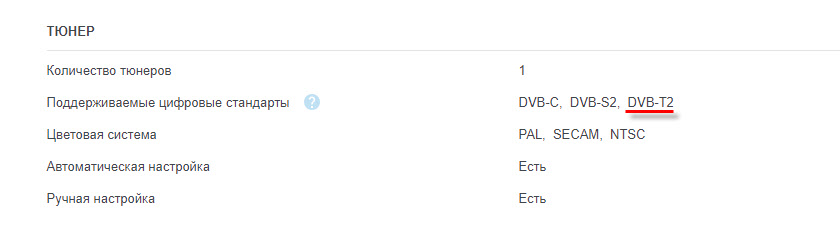
Смотрим характеристики телевизора LG на официальном сайте (система вещания):
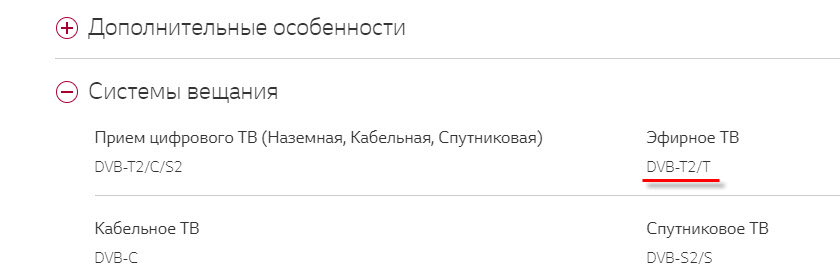
Или зайдите в настройки своего телевизора и в меню выберите настройку каналов (поиск). Он должен спросить у вас, какие каналы искать: цифровые, или цифровые и аналоговые. Перед этим скорее всего понадобится выбрать тип антенны: Кабель (DVB-C), или Антенна (DVB-T).
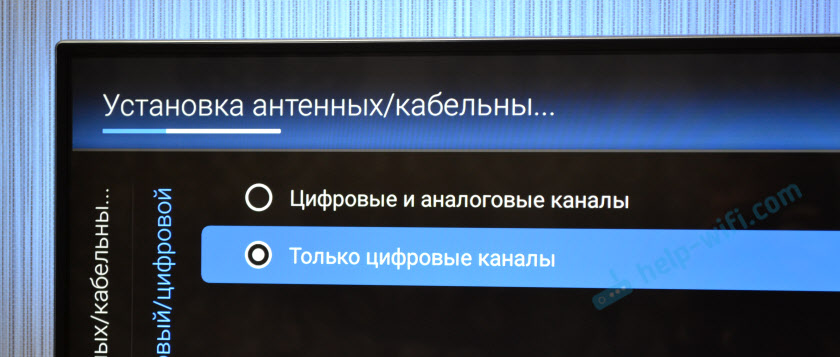
Вот если в настройках есть что-то о поиске цифровых каналов, то скорее всего есть поддержка T2.
Мне кажется, что возможен вариант, когда в телевизоре есть поддержка только DVB-T, а DVB-T2 – нет. Поэтому, лучше смотреть характеристики конкретной модели.
Для примера: настройках цифровых каналов на телевизоре LG.
T2 приставка для просмотра цифрового эфирного телевидения
Если телевизор не может напрямую принимать сигнал T2, то придется покупать специальную приставку. Многие называют ее ресивер. Это такая небольшая коробочка, которая подключается к телевизору. К приставке подключается антенна. Дальше выполняем несложную настройку (поиск каналов) и смотрим цифровое ТВ.
Таких приставок есть очень много. Есть даже отдельные интернет-магазины, которые продают только оборудование для приема сигнала T2. Продаются даже наборы для приема цифрового телевидения (приставка + антенна). Выбор очень большой, так же как и отличие в цене. И тут у вас наверное возник вопрос: а чем же отличаются эти приставки? Отличие в функционале, размере, дизайне, операционной системе, производительности т. д.
- Все эти приставки умеют принимать сигнал T2. Это как бы основная их задача.
- В большинстве ресиверов (даже в самых дешевых) есть USB-порт, в который можно подключить USB-накопитель и смотреть видео, фото, или слушать музыку.
- Функция записи эфирного телевидения.
- Есть много моделей, которые можно подключать к интернету (по LAN или Wi-Fi, обычно с помощью отдельного USB-адаптера). Это дает возможность смотреть видео на YouTube, или других сервисах. Смотреть IPTV, пользоваться браузером и т. д.
- Есть T2 приставки, которые работают на Android. Там уже доступен весь функционал этой операционной системы. С помощью такого устройства можно превратить свой обычный телевизор в Smart TV.
Отличий очень много. Нужно всегда внимательно смотреть и изучать характеристики конкретного ресивера. Я вот когда покупал T2 приемник, не разобрался во всех нюансах. Потом когда купил, выяснилось, что в телевизоре есть встроенный приемник T2. Ну ничего, позже к другому телевизору подключил. У меня, кстати, Strong SRT 8204. Вроде как один из самых бюджетных. Но ничего, работает.

Такую приставку можно подключить практически к любому телевизору. Если у вас старый телевизор, то приставку можно подключить с помощью кабеля «тройной тюльпан». Если на телевизоре есть HDMI, то конечно же нужно использовать для подключения HDMI-кабель. Качество изображения будет намного лучше. HDMI-кабель, как правило, нужно покупать отдельно.
Антенна для приема DVB-T2
Принимать цифровое эфирное телевидение можно практически любой антенной. Какая-то специальная антенна для этого не нужна. Можно без проблем использовать ту антенну, которая у вас установлена, через которую вы до этой поры смотрели аналоговое телевидение. Без проблем будет работать любая дециметровая антенна. Так называемая «польская антенна» для T2 так же подойдет.
Конечно, все зависит от того, насколько далеко от вас находится вышка и какой рельеф на вашей местности. Если вы живете в городе где установлена вышка, то скорее всего все будет работать даже без антенны. Но кусок проволоки, я думаю, понадобится. В таком случае можно использовать комнатную антенну без усилителя.

Если же вышка далеко, то понадобится антенна с усилителем. Или же придется ставить внешнюю дециметровую антенну для приема цифрового эфирного телевидения. Они так же бывают без усилителей, или с усилителями. В случае плохого приема возможно понадобится поднять антенну на мачту.
Обратите внимание, что если антенна с усилителем, то блок питания может не понадобится, так как большинство T2 приемников может подавать питание на антенну. Обычно, эта функция включается в настройках приемника. Нужно смотреть характеристики, или инструкцию. Возможно, в вашем ресивере такой функции нет.
Антенна должна быть правильно подключена и направлена строго в сторону вышки. Информацию по размещению передатчиков сигнала DVB-T2 в своей стране и регионе вы можете без проблем найти в интернете.
Выводы
Чтобы начать смотреть T2, обычно нужен только приемник. Так как антенна у вас скорее всего уже есть. Если у вас телевизор не очень старый (особенно, если в нем есть Smart TV), то возможно вам вообще ничего не нужно покупать. Проверьте, поддерживает ли ваш телевизор DVB-T2. Как это сделать, я уже рассказывал.
Если в телевизоре нет T2 приемника, то придется покупать приставку. Выбор большой, думаю, что-то подберете. Ну а дальше подключаем антенну и телевизор к приставке, и в настройках запускаем поиск каналов. Если каналы не найдены, то проверьте все контакты на антенне, направьте антенну в сторону вышки (посмотрев перед этим расположение вышки). Возможно, вам понадобится более мощная антенна, или усилитель.
Но у меня, например, все сразу заработало. Приставка нашла 16 каналов (2 пакета). Чтобы словить больше, нужно выносить антенну с чердака и устанавливать ее на мачту. Но мне и 16 каналов хватает. Их и так редко кто смотрит 🙂 Все смотрят Ютуб на телевизоре.
Обязательно оставляйте комментарии. Делитесь своим опытом и задавайте вопросы!
В данной статье мы расскажем, как правильно подключить цифровое телевидение к телевизору. Здесь речь пойдет о только подключении эфирного и кабельного ТВ (настройка спутникового вещания выходит за рамки данного материала).
Внимание! Все описанные ниже подключения кабелей следует производить при отключенном питании приборов во избежание их поломки.
Как подключить цифровое эфирное телевидение к телевизору
Многие современные Smart TV имеют встроенный ресивер для декодирования цифрового сигнала. Например, строка в характеристиках телевизора DVB-T/C/S говорит о том, что данная модель ТВ поддерживает прием эфирного, кабельного и спутникового цифрового телевидения без дополнительной приставки. При этом некоторые стандарты уже устарели, поэтому телевизор со встроенным модулем DVB-T не сможет принимать цифровые каналы действующего стандарта DVB-T2.
Что нужно для подключения цифрового телевидения
- Антенна дециметрового диапазона волн (ДМВ) либо универсальная всеволновая антенна, рассчитанная на разные диапазоны.
- Цифровой тюнер (ресивер) DVB-T2 либо телевизор со встроенным модулем аналогичного стандарта.
- Соединительные кабели.

Отдельно следует сказать о широкополосной польской антенне, так называемой «решетке» или «полячке». Если вы хотите использовать ее для приема цифрового телевидения, потребуется небольшая доработка, а именно замена стандартного усилителя на симметризатор. Это позволит обрезать ненужный диапазон и настроить ее исключительно на дециметровые волны. Либо приобрести «полячку» с уже установленным симметризатором.

Так как не все телевизоры имеют встроенный тюнер, мы рассмотрим схему подключения с использованием цифровой приставки. Такая инструкция будет более универсальной и подойдет в большинстве случаев.
1. Подключите высокочастотный антенный кабель к антенному входу цифровой приставки, обозначенному буквами IN или ВХОД.

2. Чтобы подключить цифровую приставку к телевизору, мы рекомендуем использовать HDMI. Этот интерфейс предназначен специально для цифрового сигнала и обеспечивает наиболее высокое качество изображения.
Чтобы подключить приставку цифрового телевидения к старому телевизору можно использовать разъемы AV для кабеля RCA («тюльпан») либо коаксиальный разъем. Для старых ТВ других вариантов нет.

3. Как настроить каналы цифрового телевидения на телевизоре
- Выберите источник сигнала. Для этого нажмите на пульте кнопку, обозначенную словами SOURCE, INPUT, TV/AV или квадратом со стрелкой и в предложенном списке выберите пункт HDMI или AV, в зависимости от типа подключения. Также источник сигнала можно выбрать через настройки телевизора, нажав на пульте кнопку с домиком или словом MENU;

- в результате вы попадете в меню цифровой приставки. Как правило, все необходимые параметры здесь уже установлены по умолчанию, поэтому настройка цифровых каналов на телевизоре происходит в автоматическом режиме. Для этого достаточно стрелками навигации выбрать пункт «Автопоиск» и нажать OK. После обнаружения всех доступных каналов можно приступать к просмотру. Настройка завершена.

Подключение телевизора со встроенным цифровым тюнером происходит по упрощенной схеме:
- Подключить ВЧ кабель антенны непосредственно к антенному входу телевизора.
- В меню телевизора активировать цифровой тюнер.
- Произвести автоматическую настройку цифровых каналов.
Как подключить цифровое кабельное телевидение
Для подключения такого типа ТВ необходим цифровой кабельный либо универсальный (гибридный) ресивер. В отличие от обычного эфирного он оснащен специальным PCMCIA слотом для модуля CAM с картой доступа, которая позволяет разблокировать платный пакет каналов, приобретенный у оператора кабельного телевидения.

Во многих современных Smart TV со встроенным цифровым ресивером слот PCMCIA уже имеется, поэтому никакого дополнительного оборудования в таком случае не требуется.

Также для чтения CAM модулей можно применять специальный кардридер, но ввиду большого выбора гибридных цифровых ресиверов эти устройства применяются все реже.

В остальном, чтобы подключить приставку цифрового телевидения к телевизору и настроить каналы цифрового ТВ действуйте по инструкции, описанной выше, поскольку практически все разъемы ресиверов идентичны. Разве что в данном случае вместо антенного ВЧ кабеля ко входу цифровой приставки или телевизора подключается кабель провайдера.
Как подключить к цифровой приставке два или несколько телевизоров
В идеале один цифровой ресивер подразумевает подключение к нему одного телевизора, поэтому оптимальным, хотя и не самым дешевым вариантом, будет приобретение отдельного ресивера для каждого телевизора. В таком случае антенный ВЧ кабель подсоединяется к разветвителю (сплиттеру) с двумя и более выходами, и далее сигнал идет отдельно на каждый ресивер. Схема такого подключения показана на рисунке:

Также можно просто подключить два телевизора к одной цифровой приставке (ресиверу), используя свободные разъемы. Например, HDMI — для одного, а тюльпаны — для другого. При этом следует помнить, что в таком случае на оба телевизора будет поступать один и тот же декодированный сигнал. Поэтому изображение на экранах будет синхронным. К тому же понадобятся длинные кабели, позволяющие разнести телевизоры в разные комнаты.
Еще один способ — использование ВЧ-модулятора, который через делитель будет подавать отдельный декодированный сигнал на каждый телевизор. Но зачастую стоимость такого устройства в разы превосходит цену обычного цифрового эфирного тюнера.

Частые проблемы при подключении
| Описание проблемы | Возможные причины и решения |
|---|---|
| Телевизор не видит цифровую приставку. |
|
| Пропала половина каналов, присутствуют помехи изображения. | Вероятно, сбилась настройка. Попробуйте снова запустить автопоиск либо произведите ручную настройку. |
| Нет 2-3 каналов из списка. | Возможно, ведутся профилактические работы. Также может понадобиться обновление ПО вашего телевизора или цифровой приставки. |
| Пропали все каналы, перенастройка не помогает. |
|
Также читайте
Как подключить цифровое телевидение
Подключение цифрового телевидения в России находится в полном разгаре. Как и переход от черно-белого ТВ к цветному, переход от аналогового вещания к цифровому – очередной шаг на пути к прогрессу. Теперь оно становится стандартом, а не роскошью для избранных.
20 цифровых каналов, которые уже сегодня доступны бесплатно, несут зрителям лучшее качество изображения, чёткий звук и беспрецедентные впечатления. Но, прежде, для просмотра «цифры» на своём телевизоре многие жители нашей страны должны будут купить дополнительное оборудование. Давайте вникать в нюансы.


Общие сведения
На практике вопрос «как подключить цифровое телевидение?» сводится к одноразовой покупке и установке специального оборудования, которое позволит демонстрировать современное HD качество сигнала.
Каналы ЦЭТВ транслируются в пакетах – так называемых мультиплексах. В настоящее время процесс внедрения цифрового ТВ в России включает в себя трансляцию двух мультиплексов, в составе каждого по 10 каналов. Все 20 трансляционных программ можно просматривать бесплатно.
Что такое цифровое телевидение
На сегодня едва ли найдётся семья, где не слышали о том, что такое цифровое телевидение. И уж наверняка многим не терпится его подключить.
Цифровое телевидение – это ещё одна телевизионная технология, новый способ передачи телесигнала, который не только обеспечивает более высокое качество изображения и звука, но также предлагает больший выбор программ и функций (например, в аналоговом ТВ нет возможности принимать HD-программы).
Идея телевещания цифровым способом довольно проста: изображение и звук передаются на радиоволнах в виде цифрового аудио-видеопотока, аналогичного тому, что поступает на наш компьютер из Интернета, когда мы смотрим видео на YouTube.
Кроме того, благодаря цифровому алгоритму становится возможным отправлять более чем в десять раз больше телевизионных и радиопрограмм, чем в случае традиционного аналогового ТВ. Для цифрового просмотра также доступны дополнительные услуги, например электронный навигатор по программе на телеэкране, а также видео по запросу или интерактивное ТВ.
Основными достоинствами цифрового телевидения являются: высокое качество звука и изображения, возможность просмотра HD-программ. Цифровое телевидение позволяет выбирать разные языковые версии одной и той же программы, субтитры, а также блокировать выбранные каналы (так называемый родительский контроль).


Цифровой и аналоговое изображение
От нынешнего стандарта, известного как ТВ стандартной чёткости, «цифру» отличает более высокое разрешение: изображение на экране телевизора представлено точками (так называемые пиксели) – чем их больше, тем детальнее и лучше экранная картинка. Количество таких точек и называется разрешением.
Что нужно для подключения цифрового телевидения
Для того чтобы подключить цифровое ТВ и в полной мере воспользоваться его преимуществами, необходимо инвестировать в несколько необходимых устройств и аксессуаров. Если у вас дома не только что купленный телевизор со встроенным цифровым тюнером и вы живете не рядом с телевышкой, то вероятнее всего вам предстоит покупка тюнера или новой антенны, а возможно и того и другого. Чтобы все это заработало в одной цепочке, необходимы различного рода кабели, благодаря которым вы подключите оборудование.
Как правильно подойти к этому вопросу? Если вы проживаете в высотке и у вас коллективная антенна, то вам следует узнать: подключён ли дом к цифровому телевидению?. Поинтересуйтесь у соседей, возможно, они уже принимают цифру, стало быть, ваша коллективная антенна вполне пригодна для цифрового приёма. Вам остаётся только купить ресивер и настроить вашу домашнюю телесеть.


Оборудование для цифрового телевидения
Антенна
Если вы живете невдалеке от передатчика, то для приёма телевидения T2 будет достаточно небольшой комнатной дециметровой антенны или той антенны, которая у вас уже имеется. Если ваш населённый пункт находится в отдалении от вышки, то волновой приёмник лучше сменить, выбрав простую направленную модель. К тому же приём DVB-T2 требует грамотного размещения антенны.
Усилитель
При выборе антенны перед вами встанет вопрос необходимости усиления сигнала. Если у вас слабый аналоговый сигнал, и вы используете антенну с усилителем, то с большой вероятностью он вам потребуется и для приёма «цифры». При значительных потерях качества приёма, хороший усилитель – на вес золота, особенно, если дистанция от передатчика довольно большая.
Антенны с мощными широкополосными усилителями могут усиливать приём не только диапазона Т2, но и всех радиоволн со схожими частотами, что может препятствовать декодированию полезного сигнала. Не стоит использовать усилитель без надобности. Во многих случаях он может больше навредить, чем помочь.
На текущий момент часто применяются усилители с источником питания 12 В. Однако, согласно новому стандарту DVB-T2, новые модели цифровых ресиверов выдают напряжение 5 В для антенного усилителя. Поэтому в антеннах активного типа, предназначенных для T2, усилители работают от напряжения 5 В непосредственно от тюнера. Это удобное и экономичное решение, поскольку оно устраняет дополнительный источник питания, т.к. усилитель питается только при включённом тюнере.
Ресивер
Цифровой ресивер – это декодирующее устройство, позволяющее использовать услугу цифрового телевидения. Ресиверы или декодеры обычно просты в использовании и выполнены с учётом удобства пользователей. Ресивер управляется с помощью дистанционного управления, но имеет базовые кнопки на передней панели корпуса.
Ресивер совместим с большинством телевизоров. Телевизор должен быть оснащён разъёмом Euro или Video IN. Однако для того, чтобы получать цифровое качество сигнала, телеприёмник должен быть адаптирован для поддержки режимов HD и оснащён HDMI или компонентным соединением. В противном случае программы, которые транслируются в высоком разрешении, будут выглядеть в аналоговом качестве.
Кабели
Цифровую приставку можно подключить практически к любому телевизору: в старых телевизорах для этого есть типичное гнездо Scart, а в более поздних, плоских, используется разъём HDMI. Соответственно понадобится и кабели с необходимыми разъёмами.
Чтобы получить экранную картинку в качестве HD, телевизор должен быть подключён к цифровой приставке через кабель HDMI. При подключении через евроразъём (Scart) полученное изображение будет иметь аналоговое качество. Кабель HDMI может не входить в комплект приставки, клиент покупает его самостоятельно.
Антенна с ресивером DVB-T2 соединяется коаксиальным (соосным) кабелем, который вы найдёте в любом магазине радиотоваров, через разъём RF-In или RF input или RFIN. На конце этого антенного кабеля должен быть хорошо закреплённый антенный штекер.
Как подключить цифровое эфирное телевидение к телевизору
В случае старых телеприёмников, чтобы подключить цифровое телевидение к телевизору, необходим специальный ресивер. В новейших телевизорах он является неотъемлемой частью устройства, что позволит вам принимать «цифру» без приставки. При покупке телевизора со встроенным декодером важно проверить, работает ли он в стандарте MPEG-4, действующем в России.
Способы приёма цифрового сигнала
Цифровые каналы могут приниматься несколькими путями. Первый способ – подключить цифровое телевидение через общую антенну, установленную у вас в доме или подъезде. Также жители спальных районов могут получать программы в цифровом качестве посредством кабельного ТВ. Эту услугу предоставляют региональные провайдеры.
Частные домовладельцы подключить цифровое ТВ могут через обычную антенну, модель которой соответствует дециметровому приёму.
Какие каналы доступны для просмотра
Как уже говорилось, эфирная трансляция Т2 предполагает 20 бесплатных каналов. Кабельные провайдеры, которые предоставляют «цифру», могут предложить вам больше в составе выбранного пакета. Но это будут платные каналы цифрового телевидения.


20 цифровых каналов
Вопрос о третьем мультиплексе завис в воздухе, т.к. имеющаяся инфраструктура цифровой трансляции в РФ рассчитана только на два мультиплекса: не достаёт частот, по-прежнему велик объем аналогового вещания. Предполагается, что текущий 2018 год станет решающим в ситуации с сокращением аналоговой трансляции и интеграции третьего пакета цифровых каналов.
Выбор и установка антенны
Решив самостоятельно подключиться к цифровому телевидению, вы подойдёте вплотную к выбору антенны. Уже в самом начале вы должны понимать, что не существует единой универсальной модели, способной ловить сигнал в любых, даже самых сложных условиях. Все зависит от вашего местоположения.
Использование комнатной антенны привлекательно, но, к сожалению, во многих случаях её мощности бывает недостаточно. Это связано с помехами, которые неизбежно появятся в ситуации, когда вы будете ходить по квартире или когда возле вашего дома будут часто проезжать автомобили. Даже при наличии очень сильного встроенного усилителя «чистый» приём каналов будет проблематичным, ведь любое препятствие гасит волны. Комнатный волновой приёмник «показан» лишь при небольшом расстоянии от передатчика или в идеальном месте (например, окна направлены прямо на ретранслятор).
Внешний приёмник сигнала является лучшим вариантом, чем комнатный, т.к. волны диапазона УВЧ не проникают через стены без потери качества. Внешняя антенна обеспечивает сигнал достаточной силы. Только вот активная или пассивная?
Ответом на этот вопрос является расстояние между телевизором и волновым приёмником DVB-T2. В большинстве случаев оказывается достаточным пассивной модели, которая не имеет дополнительного усиления, поскольку зачастую длина кабеля невелика. В этом случае усилитель – это лишние расходы. В активную антенну усилитель встроен уже на заводе.
Как определить местонахождение телевышки
Найти ближайшую к вашему населённому пункту телевышку вы можете с помощью карты охвата цифрового ТВ в России. Поместив в поисковую строку название своего населённого пункта, вы сможете оценить расстояние и направление до ближайшего передачика, и основные параметры его вещания.
Зона уверенного приёма
Уверенный приём от передатчика – это когда качество его вещания сохраняется на высоком уровне, не зависимо:
- от погодных условий
- от активности солнца
- времени года и суток
- температуры и влажности воздуха и др.
Зона уверенного приёма – это охват на расстоянии прямой видимости от вещающей антенны до места, где установлена принимающая антенна. Интерактивная карта подключения цифрового ТВ отражает зону вещания каждой телевышки, строящейся или действующей, для каждого из двух мультиплексов.
Отдалённая от телевышки зона
Проблематика дальнего приёма цифрового телесигнала состоит в его низком уровне из-за значительной дистанции между передатчиком и приёмником по причине того, что за пределами зоны уверенного приёма радиоволны попадают в затенение поверхностью земли, так называемую зону полутени. Официально для решения этой проблемы приняты допустимые расстояния между вышками. Тем не менее, цифровой приём на краю зоны охвата передатчика будет осложнён помехами из-за погодных условий, которые на экране могут выглядеть как замирание изображения.
Для дальнего приёма цифровых каналов характерны антенны, отличающиеся большими размерами и усложнённой конструкцией. Задача удалённых абонентов, (которая зачастую решается только экспериментальным путём): подобрать конструкцию антенны с большим коэффициентом усиления и, одновременно, с минимально возможными габаритами. Обычно решением являются направленные модели.
Настройка антенны и телевизора
Для начала просмотра DVB-T2 нужно подсоединить все необходимые кабели, и только после этого следует подключить оборудование к электросети. Антенна должна быть установлена по направлению к ближайшей телевышке.
Процесс подключения
Установка декодера так же проста, как и его работа, занимает около получаса и выполняется в соответствии с инструкциями, которые прилагаются к устройству или отображаются на экране. При первом включении устройства появляется начальное окно помощника установки – «Autoinstall», в котором вы можете легко перейти к самым важным настройкам. Маркированные клавиши на пульте дистанционного управления позволят вам шаг за шагом выполнять инструкции по установке.
Настройка
После того, как вы установите антенну в нужное положение, и убедитесь, что все кабели подсоединены верно, можно подключать к сети телевизор и приставку и приступать к настройке. С помощью специальной кнопки на пульте ресивера вызовите «Меню» и выберите «Настройки».
Автопоиск
Выберите параметр «Автопоиск» и дождитесь окончания сканирования. Если при помощи автоматического поиска вам не удалось выполнить настройку каналов, то это означает, что приставка не получает сигнала с антенны. Переместите антенну и снова запустите автосканирование. Проверяйте различные позиции антенны и включайте поиск на канале до тех пор, пока телевизор не покажет каналы нужного мультиплекса.
Ручной режим
В некоторых случаях возникает необходимость ручного поиска каналов. В меню приставки выберите «поиск вручную» (эта опция может называться также: «сканирование вручную»). На экране появится список, куда вам нужно вручную внести вещательные данные ближайшего передатчика и подтвердить поиск. Правильный результат – это 20 бесплатных российских каналов в HD качестве.
Похожие статьи
Когда цифровое ТВ только появилось, то вокруг него было много разговоров, и появился определенный ажиотаж. Это и не удивительно, ведь качество сигнала такого ТВ намного лучше и, к тому же, оно доступно каждому. Его можно подключать как к современным телевизорам, так и старым моделям, используя для этого определенные приборы. Сегодня, конечно же, существует и кабельное, и спутниковое телевидение, однако цифровое ТВ остается среди жителей нашей страны является не менее популярным. Оно не требует особых затрат и при этом обеспечивает трансляцию основных 20 каналов. В связи с этим можно найти множество различных компаний, которые предлагают свои услуги по его подключению и настройке.


Если вы желаете смотреть эфирные телеканалы, то для их настройки вам совершенно не обязательно платить кому-то деньги, так настроить их можно и самостоятельно. Сегодня мы рассмотрим то, как его настроить на той или иной модели.
Что такое цифровое телевидение?
Перед тем, как настраивать его у себя дома, давайте разберемся, что оно собой представляет и как это работает.
Суть такого ТВ заключается в том, что телевизионное изображение, также как и звук, передается на тот или иной прибор с помощью закодированного в цифре звукового и видеосигнала по определенным каналам. При таком кодировании сигнал передается с минимальными потерями и обладает гораздо лучшим качеством, чем аналоговый сигнал, который подвержен влиянию внешних факторов.


С другой стороны, следует сказать о том, что при цифровом телевидении телеканал будет работать или хорошо, или не будет работать абсолютно. У такого ТВ не бывает помех или среднего состояния. Единственное, что если сигнал плохой, то тот или иной из 20 каналов будет время от времени отключаться или тормозить. Чтобы исправить это вам нужно будет повернуть телевизионную антенну, подключаемую к ресиверу или напрямую к телевизору, поднять ее выше или же заменить ее на другую.
Общая инструкция по настройке
Для начала можно рассмотреть, как настраивается цифровое ТВ на телевизорах со встроенным ресивером в целом. Отличия обычно заключаются только в последовательности некоторых действий и названии пунктов.
Чтобы подключить эфирное цифровое телевидение, вам следует:
- Подключить к телевизору антенну;
- Нажать на пульте кнопку «Меню»;
- Перейдите в «Опции» и выберите автоматическую настройку;
- После этого у вас на экране появится окошко, в котором вам нужно будет определиться с источником сигнала. Отметьте «Кабель» и нажмите «Пуск»;
- Далее высветиться еще одно окошко. Здесь из предложенных источников сигнала выберите «Цифровые» и опять нажмите на «Пуск»;
- После этого высветится еще одно окно, в котором вам понадобиться зайти в «Режим поиска» и выбрать «Полный».
- Перед вами появятся графы, которые необходимо будет заполнить следующими данными и нажать кнопку «Поиск»:
| Частота | 314 МГц |
| Скорость передачи | 6875 kS/s |
| Модуляция | 256 |
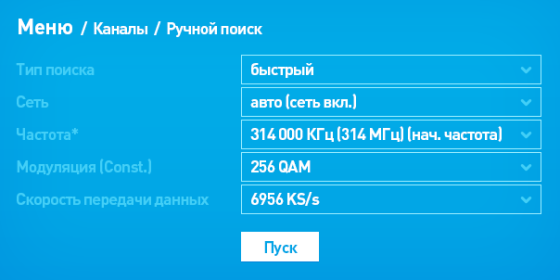
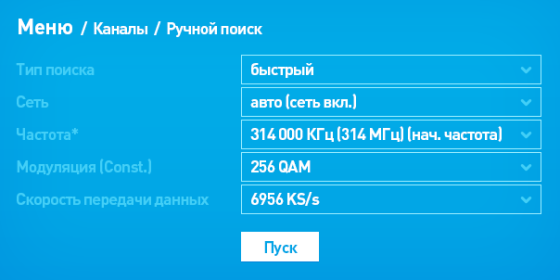
В некоторых моделях присутствует возможность сетевого поиска. Если она есть, то вводить данные, вам не понадобиться. Достаточно будет просто выбрать режим поиска и запустить его. После этого ваш телевизор начнет отображать 20 бесплатных каналов.
Настройка LG телевизоров
Меню и прошивка в телевизорах марки LG со встроенным ресивером может быть разной. В основном это зависит от того, насколько современной моделью вы обладаете. Если же телевизор старый, то вам придется купить специальный прибор, который будет принимать цифровой сигнал. Однако, не смотря на это, в меню каждого из телевизоров есть сходные пункты и характеристики.


Для того чтоб подключить 20 каналов цифрового эфирного телевидения вам понадобиться:
- Подключить телевизионную антенну;
- Зайти в «Опции» через меню;
- Дальше вы увидите перечень параметров, которые возможно изменить;
- В пункте «Страна» установите Финляндию или Германию;
- Далее зайдите в настройки и выберите «Автопоиск»;
- Далее вам нужно будет выбрать способ подключения. Из предложенных вариантов выберите «Кабель»;
- Дальше перед вами появится окошко, в котором понадобиться перейти в режим настройки и ввести данные, указанные в таблице выше. После этого нажмите «Пуск».
Если вы все сделаете правильно, то ваш телевизор начнет отображать 20 эфирных каналов, а также некоторые радиостанции, которые ему удастся обнаружить.
При этом стоит сказать, что телевизоры LG обладают автообновлением. Это означает, что время от времени телевизор будет сам сбрасывать все найденные каналы и искать их заново. Если вы этого не хотите, то просто отключите данную функцию. Чтоб это выполнить, вам потребуется зайти в «Настройки цифрового кабеля» и отключить функцию автообновления.


В заключении стоит сказать, что настроить ТВ довольно просто.
Цифровое телевидение на Samsung
Настройка 20 каналов ТВ на телевизорах марки Samsung со встроенным ресивером выглядит следующим образом:
- Подключите антенну;
- Войдите в меню при помощи специальной кнопки на пульте;
- Перейдите в раздел «Канал», который имеет значок спутниковой антенны;
- Сбоку у вам появится список вкладок, среди которых вам следует войти в вкладку «Антенна» и выбрать в качестве подключения «Кабель»;
- После этого следует отрыть вкладку «Страна» и выбрать «Другое»;
- В результате данных действий у вас на экране высветиться запрос пин кода. Изначальный pin код – 0000;
- После того как вы введете пин код у вас высветиться окно, в котором вам следует выбрать в качестве источника сигнала «Кабель» через меню автонастройки;
- Далее вам следует выбрать быстрый режим поиска, автоматический выбор сети, а также данные из нашей таблички и нажать на «Поиск».


После того, как все будет выполнено, ваш прибор начнет отображать все доступные 20 каналов.
Настройка Philips
Действия для настройки 20 каналов цифрового ТВ на телевизорах Philips, по сути, не отличаются от действий описанных выше. Для этого вам также следует подключить антенну, войти меню, а после этого выполнить следующие действия:
- Зайдите через меню в раздел «Конфигурация»;
- В открывшемся окне выберите пункт «Установка»;
- После этого высветится дополнительное меню. В нем вы должны выбрать пункт «Настройка канала»;
- Далее всплывет еще одно вспомогательное меню. Здесь вам понадобиться вкладка «Автоматическая установка»;
- После того как вы попадете на нее перед вами появится окошко с предупреждением о том, что список каналов будет обновлен;
- Нажмите не кнопку «Начать» и в новом окне выберите пункт «Переустановка каналов»;
- Дальше вам нужно нажать на пункт «Страна» и установить Германию или же Финляндию;
- После этого вам понадобиться определиться со способом подключения. Это пункт «Кабель»;
- Далее вам следует ввести еще некоторые изменения. Для этого нажмите кнопку «Установки»;
- В появившемся окне нажмите «Скорость передачи» и выберите 314,00;
- Только после этого следует нажать на кнопку «Начать» и ваш телевизор самостоятельно найдет и настроит 20 эфирных каналов.
Настройка на телевизорах Toshiba
На телевизорах, выпущенных данной компанией и обладающих ресивером, настройка ТВ отличается своей простотой и удобством. Для того чтоб это сделать вам, после того как вы подключите антенну, также потребуется при помощи пульта дистанционного управления войти в меню и выбрать русский язык. После этого вам понадобиться вкладка под названием «DTV Ручная настройка». После этого перед вами появится окошко, в которое потребуется ввести данные из нашей таблицы и нажать на кнопку «Ок».
На этом настройка будет закончена. Устройство самостоятельно найдет все 20 бесплатных каналов и настроит их.
Более подробно о том, как подключить цифровое телевидение, читайте здесь.
Лучшие антенны для цифрового ТВ
Комнатные


ТВ антенна Remo BAS-5310
Длина кабеля: 1,2 м
Габариты: 21x4x2 см
Усилитель: Да
Тип установки: комнатная
Коэффициент усиления: 35 дБ
Дальность приема: до 20 км


ТВ антенна Remo FOBOS 2.1
Длина кабеля: 1,8 м
Габариты: 27x35x12 см
Усилитель: Да
Тип установки: комнатная
Коэффициент усиления: 42 дБ
Дальность приема: до 30 км


ТВ антенна GS AV-958
Длина кабеля: 1,5 м
Усилитель: Да
Тип установки: комнатная
Коэффициент усиления: 30 дБ
Дальность приема: до 20 км
Питание: от сети 220В


ТВ антенна REMO BAS-5107
Длина кабеля: 1,8 м
Габариты: 18x19x11 см
Усилитель: Да
Тип установки: комнатная
Коэффициент усиления: 33 дБ
Дальность приема: до 30 км
ТВ антенна Remo Inter 2.0
Усилитель: Да
Длина кабеля: 1.8 м
Выходное сопротивление: 75 Ом
Частотный диапазон: 470 – 862 МГц
Тип установки: комнатная
Коэффициент усиления: 42 дБ
Прием сигнала: Цифровое DVB-T/T2, Аналоговое ТВ
Блок питания: в комплекте
Уличные


ТВ антенна LOCUS МЕРИДИАН 12AF TURBO
Габариты: 132x33x45 см
Усилитель: Да
Тип установки: уличная
Коэффициент усиления: 35 дБ
Дальность приема: до 50 км
Диапазон: ДМВ (DVB-T2)
Блок питания: 5В, опционально


ТВ антенна REMO UFO DX 5V
Габариты: 34x23x5 см
Усилитель: Да
Тип установки: уличная
Коэффициент усиления: 40 дБ
Дальность приема: до 50 км
Диапазон: ДМВ (DVB-T2)
Блок питания: 5В, опционально


ТВ антенна LOCUS МЕРИДИАН 07AF TURBO
Габариты: 33x6x50 см
Усилитель: Да
Тип установки: уличная
Коэффициент усиления: 30 дБ
Дальность приема: до 50 км
Диапазон: ДМВ (DVB-T2)
Блок питания: 5В, опционально
Подробнее читайте в нашем рейтинге антенн для цифрового ТВ 2019 года.
Лучшие DVB-T2 приставки для цифрового ТВ


ТВ тюнер Oriel 421D
Тип: Цифровое ТВ
Выходы: антенный, композитный, коаксиальный
Дисплей: Да
Пульт ДУ: Да
HDMI: 1 шт
USB: 2 шт
Цифровой тюнер: DVB-T, DVB-T2, DVB-C
Разрешение видео: 1080p
Функции: запись видео, Time shift, телегид, телетекст, Wi-Fi, Интернет-браузер, поддержка IPTV


ТВ тюнер Selenga HD950D
Тип: Цифровое ТВ
Дисплей: Да
Пульт ДУ: Да
Габариты (ШхВхГ): 148x35x75 мм
Вес: 280 г
Выходы: антенный, композитный
USB: 2 шт
Цифровой тюнер: DVB-T, DVB-T2, DVB-C
Разрешение видео: 1080p
Функции: запись видео, Time shift, телегид, телетекст
Форматы: MPEG,h364,AVI,MKV и др.
HDMI: 1 шт


ТВ приставка World Vision T62D
Тип: Цифровое ТВ
Входы: USB
Дисплей: Да
Пульт ДУ: Да
Габариты (ШхВхГ): 120x30x75 мм
HDMI: 1 шт
Выходы: антенный, композитный, USB
Цифровой тюнер: DVB-T, DVB-T2, DVB-C
Разрешение видео: 1080p
Функции: запись видео, Time shift, телегид, телетекст, поддержка IPTV
Форматы: MPEG,h364,AVI,MKV и др.


ТВ приставка World Vision Foros Combo
Тип: Цифровое ТВ
HDMI: 1 шт
Входы: USB, RF
Дисплей: Да
Габариты (ШхВхГ): 130x30x65 мм
Пульт ДУ: Да
Выходы: антенный, композитный, коаксиальный
Форматы: MPEG,h364,AVI,MKV и др.
Цифровой тюнер: DVB-T, DVB-T2, DVB-C
Разрешение видео: 1080p
Слот для накопителя: нет
Функции: запись видео, Time shift, телегид
Поддержка сервисов: –


ТВ приставка World Vision Premium
Тип: Цифровое ТВ
HDMI: 1 шт
Входы: USB
Дисплей: Да
Габариты (ШхВхГ): 155x30x97 мм
Пульт ДУ: Да
Выходы: антенный, композитный, коаксиальный
Форматы: MPEG,h364,AVI,MKV и др.
Цифровой тюнер: DVB-T, DVB-T2, DVB-C
Разрешение видео: 1080p
Слот для накопителя: Да
Функции: запись видео, Time shift, телегид, телетекст, поддержка IPTV
Поддержка сервисов: YouTube


ТВ приставка D-COLOR DC1302HD
Тип: Цифровое ТВ
Входы: USB
Дисплей: Да
Пульт ДУ: Да
Габариты (ШхВхГ): 132х32х100 мм
HDMI: 1 шт
Выходы: антенный, композитный
Цифровой тюнер: DVB-T, DVB-T2
Разрешение видео: 1080p
Функции: запись видео, Time shift, телегид, телетекст
Поддержка форматов файлов USB: AVI


ТВ приставка World Vision T62A
Тип: Цифровое ТВ
HDMI: 1 шт
Входы: 2 USB, RF
Дисплей: Да
Габариты (ШхВхГ): 148x30x90 мм
Пульт ДУ: Да
Выходы: антенный, композитный, коаксиальный
Форматы: MPEG,h364,AVI,MKV и др.
Цифровой тюнер: DVB-T, DVB-T2, DVB-C
Разрешение видео: 1080p
Слот для накопителя: нет
Функции: запись видео, Time shift, телегид, IPTV
Поддержка сервисов: –


ТВ приставка World Vision T64D
Тип: Цифровое ТВ
Дисплей: Да
Пульт ДУ: Да
Габариты (ШхВхГ): 125x65x27 мм
Выходы: антенный, HDMI
USB: 2 шт
Цифровой тюнер: DVB-T, DVB-T2, DVB-C
Разрешение видео: 1080p
Функции: запись видео, Time shift, телегид
Форматы: MPEG,h364,AVI,MKV и др.
HDMI: 1 шт
IPTV: Да


ТВ тюнер Selenga T81D
Тип: Цифровое ТВ
Пульт ДУ: Да
Габариты (ШхВхГ): 106x33x69 мм
Вес: 360 г
Дисплей: Да
HDMI: 1 шт
Цифровой тюнер: DVB-T, DVB-T2, DVB-C
Функции: запись видео, Time shift, телегид, телетекст
USB: 2 шт
Выходы: антенный, композитный
IPTV: Да


ТВ тюнер Oriel 403D
Тип: Цифровое ТВ
Выходы: композитный
Дисплей: Да
Пульт ДУ: Да
HDMI: 1 шт
USB: 2 шт
Цифровой тюнер: DVB-T, DVB-T2, DVB-C
Разрешение видео: 1080p
Функции: запись видео, Time shift, телегид
IPTV: Да
Wi-Fi: Да
Подробнее в рейтинге лучших цифровых DVB-T2 приставок 2019 года.
Обратите внимание:
Вас может заинтересовать:

 Загрузка…
Установка
Загрузка…
УстановкаАналоговые телевизоры могут принимать сигналы цифрового телевидения (DTV) с помощью «цифро-аналогового преобразователя», который можно приобрести в розничных магазинах. Если вы хотите смотреть эфирное вещание с помощью антенны (например, «кроличьи уши» на вашем телевизоре или антенну на крыше) со станций, вещающих в цифровом формате (например, станции с полной мощностью), станций и , которые вещание в аналоговом режиме (например, маломощные станции, трансляторы класса А или ТВ), вы должны выбрать один из следующих вариантов:
Вариант 1: Приобретите конвертер, который имеет функцию «аналогового сквозного подключения», и установите его, используя наше «Основное руководство».
или;
Вариант 2. Приобретите любой конвертер и используйте одну из следующих настроек.
Настройка № 1: Ваш телевизор имеет порты аудио / видео входа (A / V In):
Расходные материалы: Вам понадобится ваш аналоговый телевизор, антенна, которую вы использовали (в помещении или на улице), и коаксиальный провод, который в настоящее время соединяет вашу антенну с телевизором (как показано на рисунке справа). Ваша новая коробка преобразователя будет поставляться со вторым коаксиальным проводом, набором аудио / видео кабелей (три провода с красными, белыми и желтыми разъемами) и пультом дистанционного управления.Если у вас их еще нет, вам также необходимо приобрести третий коаксиальный провод и двухсторонний разветвитель. Прежде чем начать, вы должны отключить телевизор.
| Шаг Отключите кабель коаксиальной антенны (провод № 1) от порта телевизора «Antenna In (RF)». | |
Шаг Подключите провод № 1 к порту «In» вашего двухстороннего разветвителя. Шаг Используя второй коаксиальный провод (провод № 2), подключите один конец к одному из портов «Out» на 2-стороннем разветвителе.Подключите другой конец к порту «Antenna In (RF)» на вашем телевизоре. Шаг Используя третий коаксиальный провод (провод № 3), вставьте один конец в другой порт «Out» на двухстороннем разветвителе. Подключите другой конец к разъему «Antenna In (RF)» на конвертере. | |
Шаг Используя набор аудио / видеокабелей, подключите один конец кабелей к портам «A / V Out» на коробке преобразователя. Подберите цвета штекеров к цветам портов, чтобы красные заглушки перешли в красный, белый в белый и желтый в желтый.Подключите другой конец кабеля к порту «A / V In» на вашем телевизоре таким же образом. Если ваш телевизор не имеет красного порта, оставьте этот кабель отключенным на обоих концах. | |
| Шаг Подсоедините шнуры питания вашего конвертера и телевизора к электрической розетке и включите телевизор и конвертер. Чтобы смотреть цифровые трансляции, установите на телевизоре «Видео вход». Используя пульт дистанционного управления, который входит в комплект поставки вашего конвертера, следуйте инструкциям по настройке на экране для поиска доступных каналов DTV и начните пользоваться преимуществами цифрового телевидения! Вы сможете получить доступ ко всем доступным цифровым трансляциям через ваш конвертер. и его дистанционное управление.Для просмотра аналоговых трансляций установите на телевизоре значение «TV In». Вы сможете получить доступ ко всем доступным аналоговым вещаниям с помощью пульта ДУ телевизора. | |
Настройка № 2: у вашего телевизора есть только порт «Antenna In»:
Расходные материалы: Вам понадобится ваш аналоговый телевизор, антенна, которую вы использовали (в помещении или на улице), и коаксиальный провод, который в настоящее время соединяет вашу антенну с телевизором (как показано на рисунке справа). Ваш новый конвертер будет поставляться со вторым коаксиальным проводом и пультом дистанционного управления.Если у вас их еще нет, вам также необходимо приобрести три дополнительных коаксиальных провода (всего пять), двухполосный разветвитель и A / B-переключатель. Прежде чем начать, вы должны отключить телевизор.
- Если ваш конвертер включает в себя «универсальный пульт дистанционного управления» или у вас уже есть собственный универсальный пульт дистанционного управления, следуйте инструкциям, прилагаемым к вашему конвертеру, чтобы запрограммировать пульт для работы как для телевизора, так и для конвертера.
- Инструкции по подключению конвертера к другим компонентам, таким как видеомагнитофон или DVD-плеер, см. На веб-сайте www.fcc.gov/digital-television или свяжитесь с FCC, позвонив по телефону 1-888-CALL-FCC (1-888-225-5322) или по телефону 1-888-TELL-FCC (1-888-835-5322).
Распечатать
Руководство по настройке блока цифро-аналогового преобразователя(для просмотра аналоговых и цифровых передач) (pdf)
,Как подключить компьютер к телевизору
Иногда на вашем компьютере есть что-то, что вы хотели бы воспроизвести на телевизоре. Возможно, вы загрузили фильм или вам прислали видео, показывающее членов вашей семьи, которые вы хотели бы посмотреть на большом экране, возможно, с другими.
Современный телевизор теперь можно подключить к настольному компьютеру или ноутбуку. Таким образом, ваш компьютер становится устройством воспроизведения, а телевизор выступает в роли монитора. Использование кабеля HDMI (мультимедийный интерфейс высокой четкости) — самый простой способ сделать это.
Примечание. Эти кабели очень разнообразны по цене. Тем не менее, эксперты сходятся во мнении, что, приобретая более дорогой «дизайнерский» кабель, ничего не получится — относительно дешевый должен выполнять свою работу адекватно.
Вам понадобится:
- компьютер с выходом HDMI, звуковой картой и видеокартой
- телевизор с входным гнездом HDMI
- кабель HDMI для соединения двух.
Следуйте этим пошаговым инструкциям для подключения компьютера к телевизору
Шаг 1: Расположите ноутбук рядом с телевизором или убедитесь, что настольный компьютер расположен достаточно близко, чтобы добраться до него через кабель HDMI.Убедитесь, что ваш компьютер и телевизор выключены.
Шаг 2: На задней панели компьютера находится разъем HDMI ( см. Справа ). Это немного похоже на разъем USB, но не прямоугольное. Он будет помечен как «HDMI».
 Кабель HDMI одинаков на каждом конце ( см. Слева ). Неважно, с какой стороны вы подключите компьютер. Подключите один конец сейчас.
Кабель HDMI одинаков на каждом конце ( см. Слева ). Неважно, с какой стороны вы подключите компьютер. Подключите один конец сейчас.
Шаг 3: На передней или боковой панели телевизора или сзади рядом с кабелем питания имеется клапан.Под ним вы найдете все виды кнопок и входных разъемов. Подключите другой конец кабеля HDMI к телевизору через разъем HDMI, который находится под крышкой.
Шаг 4: Включите телевизор. Используйте кнопку «AV» на пульте дистанционного управления, чтобы выбрать AV-вход «ПК».
Шаг 5: Включите компьютер. Теперь он будет выполнять «протокол рукопожатия» с вашим телевизором. Ваш телевизор будет передавать на компьютер информацию о формате, необходимом для приема видео. Вы должны увидеть информацию с вашего компьютера, появляющуюся на экране телевизора.Возможно, вам придется согласовать пару изменений на вашем компьютере. Используйте мышь или сенсорную панель, чтобы нажимать на кнопки обычным способом.
Шаг 6: Теперь ваш телевизор — это экран вашего компьютера. Убедитесь, что вы выбрали опцию «Полный экран» на вашем компьютере.
Шаг 7: Начните фильм, который вы хотите посмотреть. Переместите указатель мыши за пределы экрана, чтобы кнопки «Воспроизведение» и «Пауза» не загромождали его. Но не волнуйтесь — если вы снова двигаете мышь, они появятся снова.
Шаг 8: После завершения фильма закройте файл, содержащий фильм или видео, и выключите компьютер.Отключите кабель HDMI и выберите другой вход на телевизоре с помощью кнопки «AV».
Выполните следующие действия для беспроводного подключения ноутбука к телевизору.
Вам понадобится:
- ноутбук с Wi-Fi подключен
- Телевизор с поддержкой Wi-Fi
Шаг 1: Включите телевизор и компьютер.
Шаг 2: В меню телевизора включите режим Wi-Fi.
Шаг 3: Выберите вход Wi-Fi на телевизоре, как для видео 1, видеорегистратора и т. Д.
Шаг 4: На ПК вам будет предложено выбрать соединение Wi-Fi с телевизором. Некоторые производители ПК (особенно Sony) имеют специальные кнопки на своих ноутбуках, чтобы активировать это соединение.
Шаг 5: Следуйте инструкциям производителя телевизора о том, как подключить телевизор к сети Wi-Fi. Может потребоваться ввести ключ безопасности или пароль, чтобы позволить вашей сети распознавать телевизор как точку доступа (может потребоваться перезагрузка сетевого маршрутизатора).
Шаг 6: Телевизор может отображать четырехзначный код доступа для ввода на ПК.
Шаг 7: Затем ПК должен распознать телевизор как соединение устройства
Шаг 8: Даже если на телевизоре выбран правильный вход, изображение может не отображаться. Если это так, перейдите на панель управления ПК и выберите «Настроить разрешение экрана».
Шаг 9 : Вы увидите изображения для двух разных дисплеев. Нажмите на дисплей номер 2.
Шаг 10 : Теперь выберите «Расширить рабочий стол на этот монитор» и нажмите «Применить».”
Шаг 11 : теперь на экране HDTV должна отображаться фотография рабочего стола Windows. При появлении запроса нажмите «Сохранить настройки дисплея».
Шаг 12: Вам может потребоваться отрегулировать разрешение, чтобы получить увеличенное изображение на телевизоре.
Шаг 13 : Возможно, необходимо перетащить открытые окна на экране ПК на телевизор.
Шаг 14: Вы должны быть настроены, но имейте в виду, что сети Wi-Fi могут быть хитрыми, когда дело доходит до добавления устройств или внесения изменений.
Вот и все!
Примечание: пользователи Mac будут иметь аналогичную процедуру многоэкранной настройки через Системные настройки / Дисплеи / Расположение / Отображение, чтобы либо расширить рабочий стол до двух экранов, либо «Зеркально отразить» именно то, что находится на компьютере на телевизоре.
Сиобхан О’Нил — опытный независимый писатель, живущий в Суррее.
,Возможны различные причины для подключения ПК или ноутбука к старому телевизору или новому HDTV, который вы недавно приобрели. Возможно, вы захотите посмотреть видео высокого разрешения YouTube на большом экране … или просмотреть свою коллекцию изображений … или посмотреть презентацию PowerPoint на большом экране … на самом деле может быть так много причин.
Хотелось бы, чтобы подключение вашего компьютера к телевизору было простым процессом. Просто подключите кабели, и все готово! … мы бы хотели сказать это.В этом процессе гораздо больше, и поэтому мы разработали это всеобъемлющее руководство. И здесь мы идем!
Что нужно проверить
Перед подключением ПК к телевизору необходимо проверить наличие входных соединений (или видеовходов) на обоих из них. Эти видеовходы или компоненты принимают видеосигнал от других устройств, таких как проигрыватель DVD, проигрыватель Blue ray или компьютер.
Вы можете найти их, посмотрев на заднюю часть телевизора и компьютера (если это ноутбук, посмотрите на левую или правую сторону).Проверьте наличие следующих портов.
HDMI-порты
Этот порт доступен во всех новых HDTV (цифровых) комплектах. Но вы не найдете его на всех компьютерах или ноутбуках.
DVI-порт
Доступно в основном на ЖК-телевизорах (цифровых). Обычно он присутствует на большинстве ноутбуков и настольных компьютеров.
VGA-порт
Их можно найти на большинстве ноутбуков и настольных ПК. Опять же, этот обычно встречается на ЖК-телевизорах.
S Video
Найдено в старых телевизорах.Доступно на большинстве ПК и ноутбуков. Но внимательно проверьте количество пинов. Он поставляется для 4-контактного разъема и 7-контактного разъема.
Как подключить ноутбук или ПК к телевизору
Если у вашего компьютера и телевизора есть какой-либо из вышеупомянутых портов, вы можете легко подключить их с помощью кабелей.
Допустим, у вас есть ЖК-телевизор высокой четкости. У него обязательно должен быть порт с поддержкой кабеля HDMI. Возможно, у него есть и другие порты (DVI или VGA).С другой стороны, если ваш ПК или ноутбук устарел и не поддерживает HDMI, телевизор не может быть подключен к ПК с помощью кабелей HDMI. Вам потребуется использовать разъем DVI-HDMI или кабель VGA-DVI. Мы обсудим их чуть позже.
Прежде чем перейти к процессу подключения, давайте рассмотрим все возможные поддерживаемые кабели, через которые мы можем подключить ПК к нашему телевизору.
HDMI (мультимедийный интерфейс высокой четкости)
Это наиболее перспективный аудио-видео разъем.Каждый новый HDTV имеет входы HDMI. HDMI — это цифровое соединение, по которому видео высокого разрешения и аудио высокого разрешения передаются по одному кабелю. Он передает данные в цифровом виде. Качество видео и аудио, которое оно обеспечивает, просто потрясающее. Вы можете получить один из них примерно от 20 до 30 долларов.
DVI (цифровой визуальный интерфейс)
Используется в основном на старых ЖК-телевизорах. В отличие от HDMI, он не имеет видео и аудио интерфейса (только видео интерфейс). Поскольку он поддерживает только цифровой сигнал, он дает лучшее качество видео.Это стоит около $ 14-15.
VGA 15-контактный соединительный кабель
Вы можете найти порт VGA (3 ряда, 15-контактный соединитель) практически на всех телевизорах высокой четкости. В старых телевизорах вы его редко найдете. Стоимость этого кабеля значительно меньше по сравнению с другими кабелями. Это стоит около 5 долларов.
S Video
S видео порт является наиболее распространенным портом среди телевизоров. Видеокабели S поставляются в 4-контактном и 7-контактном форматах. Проверьте порт компьютера на количество контактов и используйте кабель соответствующим образом.Это самый дешевый кабель в списке. Вы можете легко найти его на рынке. Я предлагаю вам использовать вышеупомянутые кабели (если имеются соответствующие порты), потому что качество видео, подаваемого этим кабелем, не так велико.
Что если вы не найдете подходящих портов на вашем компьютере и телевизоре
Допустим, у вашего телевизора есть порт HDMI, но ваш ноутбук поддерживает только порты DVI или VGA. В этом случае вы можете сделать две вещи.
1. Используйте кабель DVI-HDMI
Это специальный кабель, или его можно назвать разъемом, предназначенным для тех, кто хочет подключить ПК к телевизору, но на их ПК отсутствует порт HDMI.Этот кабель имеет порт DVI (для подключения к ПК) на одном конце и порт HDMI (для подключения к телевизору) на другом. Вы можете получить его за 5-10 долларов.
2. Используйте кабель VGA — DVI
Это можно использовать, если у вашего телевизора есть порт DVI, а у вашего ПК нет. Если ваш компьютер имеет VGA-порт, вы также можете подключить его к телевизору с помощью этого кабеля. Это стоит около пяти до десяти долларов.
3. Используйте конвертер ПК в ТВ
Если вы не можете найти какой-либо выделенный компьютерный разъем для телевизора, вы можете приобрести конвертер ПК в ТВ (вот пример).Он преобразует VGA-выход вашего компьютера в стандартный телевизионный видеовход. Скриншот этого устройства приведен ниже.
См. Порт VGA IN коробки. Здесь вы должны подключить компьютер с помощью кабеля VGA. Он конвертирует видео в разные телевизионные выходы. Вы можете подключить его к телевизору с помощью любого поддерживаемого соединительного кабеля.
Изображение: Amazon
Final Connection
Вы знаете о портах и знаете о кабелях. Единственное, что вам нужно сделать сейчас, это подключить кабели (HDMI, DVI, VGA или S видео) к портам на вашем компьютере и телевизоре.
Перед началом подключения выключите телевизор и компьютер (или ноутбук). Предположим, вы подключаете компьютер к телевизору с помощью 15-контактного разъема VGA «папа». Вставьте штекер в гнездо на вашем компьютере и телевизоре. Теперь включите телевизор и компьютер.
Это хорошее видео, демонстрирующее процесс.
Нужно ли делать что-то еще?
Да, процесс еще не завершен. Вы должны посмотреть на разрешение экрана вашего компьютера и настройки соотношения сторон.Убедитесь, что разрешение экрана вашего компьютера совпадает с разрешением вашего телевизора. Если он не совпадает, это приведет к низкому качеству видео. Вы можете проверить разрешение экрана телевизора в прилагаемом руководстве пользователя.
Чтобы выбрать правильное разрешение экрана, щелкните правой кнопкой мыши на рабочем столе и выберите «Персонализация» в контекстном меню (для Windows Vista и Windows 7).
Нажмите «Настройки дисплея».
Теперь переместите ползунок, чтобы настроить разрешение экрана.Это должно соответствовать разрешению экрана вашего телевизора, чтобы получить лучшее качество видео.
Также вам необходимо открыть настройки дисплея Vista и подключить его к другому внешнему дисплею.
Щелкните правой кнопкой мыши на рабочем столе и выберите «Персонализация» в контекстном меню.
На левой панели нажмите «Подключиться к проектору или другому внешнему дисплею».
Если у вас есть Windows Mobility Center, вы можете использовать его (нажмите «Подключить дисплей») для быстрого подключения.
Итак, речь шла о подключении вашего компьютера / ноутбука / ПК к телевизору или HDTV. Есть ли у вас опыт подключения ПК к телевизору? Вы сталкивались с какой-либо проблемой при этом? Знаете ли вы какие-либо другие методы или приемы для этого? Дайте нам знать в комментариях. Кроме того, не стесняйтесь задавать любые вопросы или сомнения, которые могут возникнуть у вас относительно процесса.
Приведенная выше статья может содержать партнерские ссылки, которые помогают поддерживать Guiding Tech.Однако это не влияет на нашу редакционную целостность. Содержание остается непредвзятым и подлинным.
Разрезание кабеля (или вырубка тарелки) может быть отличным способом сэкономить деньги. Много отличного контента доступно через Интернет из таких источников, как YouTube, Netflix, iTunes и других. Но могут быть случаи, когда вы пропустите местные каналы, будь то экстренные новости и уведомления или просто локальные программы. Если вы живете в сельской местности (или в переполненном городском районе), где кроличьи уши просто не режут его, возможно, в вашем доме уже установлена средняя или большая телевизионная антенна на чердаке или на крыше.Но будет ли ваша старая антенна работать с современным цифровым телевидением?
Слово об антеннах
Возможно, вы слышали о «HDTV» или «цифровых» телевизионных антеннах. На самом деле, хотя антенны могут быть спроектированы для лучшего приема (создавая мало или вообще никаких цифровых артефактов), на самом деле не существует такой вещи, как антенна цифрового ТВ. Телевизионные антенны не делают различий между аналоговыми и цифровыми сигналами — это просто наборы металлических стержней, которые принимают сигналы УВЧ и ОВЧ на определенных частотах. Антенна не заботится о том, что она собирает; он просто передает сигналы на тюнер (будь то блок тюнера или встроенный тюнер внутри вашего телевизора), который декодирует их в формат, который может отображаться на вашем телевизоре.
Хотя новые антенны могут быть лучше сконструированы, старые антенны могут работать точно так же, при условии, что они достаточно большие и (если они направлены) правильно. В нашем случае антенна представляла собой большого разнопланового бегемота 1970-х годов, который висел на нашем чердаке и не использовался десятилетиями. Тем не менее, мой папа помнил, что он работал довольно хорошо для аналогового телевидения, до того, как кабель был доступен в нашем регионе, поэтому мы решили, что стоит попытаться подключить его обратно.
Что вам нужно
В зависимости от структуры вашего дома и других факторов, вам могут понадобиться ручные инструменты.Но для самой проводки антенны вам понадобятся только две вещи:
- Балун (или «согласующий трансформатор сопротивления», как называет его Radio Shack)
- длина коаксиального кабеля RG6 (я пошел с экранированным квадратом)
Балун — это устройство, которое преобразует между несбалансированным и сбалансированным сигналом. Для телевизионной проводки он преобразует старый 300-омный двухжильный провод в новый 75-омный коаксиальный провод. Если к телевизору подключена существующая двухпроводная проводка (в хорошем состоянии), вы можете просто использовать балун, где заканчивается двухпроводный кабель, и короткий коаксиальный кабель для подключения его к телевизору.В противном случае коаксиал обычно лучше держится.
Есть много аргументов о двойном отведении против коаксиального — я оставлю вам на ваше усмотрение, что было бы лучше использовать в ваших обстоятельствах. В моем случае двойной провод был отрезан на полпути от дома, и он все равно даже не побежал к семейной комнате (где находится наш новый телевизор), поэтому мы пошли коаксиально.
Антенна
Первый шаг при подключении антенны к телевизору — это сначала добраться до антенны.Если у вас установлен на крыше, вам нужно быть осторожным. Установленные на чердаке антенны (как и наши) значительно легче достать, но на нашем чердаке нет половиц, поэтому переход к антенне оказался деликатным маневром.
Наша антенна использует два болта с барашковыми гайками для крепления двойных проводов. Это где мы прикрепили балун.
Наша старая синяя антенна (это только малая ее часть), прикрепленная к новому балуну и коаксиальному кабелю
При правильных обстоятельствах может потребоваться предварительный усилитель (который усиливает сигнал).Однако, поскольку предварительные усилители также могут усиливать шум, не рекомендуется использовать один, если вам не нужно. В моем случае наша антенна была достаточно большой, и я не думал, что нам понадобится предварительный усилитель.
Маршрутизация
Вот сложная часть: проложить кабель к телевизору. Я не буду вдаваться в подробности, так как каждый дом индивидуален, но в нашем случае кабель может просто спуститься по обрезанному остатку дымохода на чердаке…
Коаксиальный кабель RG6, идущий по нашей трубе
… и через вентиляционную трубу в подвале.Нам пришлось привязать плоскогубцы к кабелю, чтобы его вес был достаточным, чтобы он спустился по дымоходу, так как было холодно, и кабель продолжал наматываться.
То, что входит, должно выйти! У этого вентиляционного отверстия есть крышка, которая проходит через него — мы осторожно переустановили крышку после запуска коаксиального кабеля.
Оттуда мы должны были провести его через потолок подвала, вокруг вентиляционного отверстия холодного воздуха и выйти в пространство для ползания. В самом конце пространства для ползунков мы просверлили отверстие позади телевизора, по которому можно было проложить кабель.
Успех
Мы подключили другой конец коаксиального кабеля к телевизору, отсканировали каналы, и вместо обычных шести, которые у нас были с меньшими антеннами (три станции с высокой мощностью передачи плюс подканалы), мы нашли 21 канал, включая несколько HD-каналы (предположительно, KCCI прошел через 1080p, хотя у нашего телевизора только 720p).
Четкое, яркое HDTV благодаря нашей старой антенне и очень длинному кабелю.
ПередатчикKCCI расположен (вместе с несколькими другими вышками) примерно в часе (50 милях) к югу от того места, где мы живем.Мы фактически подобрали две зоны общественного телевидения Айовы — KDIN в Де-Мойне и KTIN в Форт-Додже!
Приятного серфинга!
Ключевые слова: #tvantenna #digitalantenna #cutthecable #ditchthedish
Короткая ссылка: http://goo.gl/NFSbmS
ключевое слово: tvantenna
Нравится:
Нравится Загрузка …

